Кодирование информации — презентация онлайн
1. Кодирование информации
2. Кодирование информации в компьютере
Современный компьютер может обрабатывать числовую,текстовую, графическую, звуковую и видео информацию. Все
эти виды информации в компьютере представлены в
двоичном коде, т. е. используется алфавит мощностью два
(всего два символа 0 и 1). Связано это с тем, что удобно
представлять информацию в виде последовательности
электрических импульсов: импульс отсутствует (0), импульс
есть (1). Такое кодирование принято называть двоичным, а
сами логические последовательности нулей и единиц машинным языком.
3. Кодирование текстовой информации
В текстах мы используем: прописные и строчные русские буквы Аа Бб Вв… прописные и строчные латинские буквы Аа Bb Cc … знаки препинания !,
?. … цифры 1 2 3 … знаки арифметических операций + — … другие
символы ( [ \ … Достаточно 256 различных символов, следовательно нужно
256 различных двоичных кодов для кодирования текстовой информации
Именно эта идея положена в основу двоичного кодирования текстовой
представленную только в числовой форме.
 При вводе информации в
При вводе информации впамять компьютера каждый символ русского и латинского алфавита,
цифра, знак пунктуации или знак действия – кодируется определенной
последовательностью двоичных цифр.
4. Кодовые таблицы.
Соответствиесимволов и кодов задается с
помощью специальных кодовых таблиц. В
кодовых таблицах каждому символу
ставится в соответветствие уникальная
цепочка из восьми нулей и единиц.
5. Международный стандарт.
В качестве международного стандарта принята кодовая таблица ASCII (AmericanStandard Code for Information Interchange). В этой таблице представлены коды от 33 до
127 (буквы английского алфавита, знаки математических операций, служебные символы
и т.д.), коды от 0 до 32 отведены функциональным клавишам. Коды с 128 по 255 выделены
для национальных стандартов каждой страны. В настоящее время для кодировки русских
букв используют пять различных кодовых таблиц альтернативная кодовая таблица CP-866
(OS MS DOS 6.
 22 для IBM PC) международный стандарт ISO 8859 (OS UNIX на компьютерах
22 для IBM PC) международный стандарт ISO 8859 (OS UNIX на компьютерахDEC и SUN) кодовая таблица фирмы Microsoft CP-1251 (кодировка Windows) кодовая
таблица, применяемая в KOI 8-( в большинстве OS UNIX ) Мас (Macintosh, Apple) причем
тексты, закодированные при помощи одной таблицы не будут правильно отображаться в
другой кодировке. Наглядно это можно представить в виде фрагмента объединенной
таблицы кодировки символов.
6. Unicode
В мире существует примерно 6800 различных языков. Чтобыбуквы любой страны можно было читать на любом компьютере,
для их кодировки стали использовать два байта (16 бит), что
позволяет кодировать 65536 символов. Такая кодировка
называется Unicode и обозначается как UCS-2. Этот код
множество математических, музыкальных, химических
символов и многое другое. Существует кодировка и UCS-4, где
для кодирования используют 4 байта, то есть можно кодировать
более 4 млрд.
 символов.
символов.7. Графическая информация.
Графическую информацию можно представлять в двух формах:аналоговой или дискретной. Живописное полотно, цвет которого
изменяется непрерывно — это пример аналогового представления, а
изображение, напечатанное при помощи струйного принтера и
состоящее из отдельных точек разного цвета — это дискретное
представление. Графическая информация из аналоговой формы в
дискретную преобразуется путем дискретизации т. е. разбиения
непрерывного графического изображения на отдельные элементы,
каждому из которых присваивается определенный код. Качество
кодирования зависит От размера точки, чем меньше размер точки, тем
большее количество точек составляет изображение. От количество цветов,
чем больше цветов может принимать точка, тем качественнее
изображение Существуют два основных способа кодирования
графической информации: векторный и растровый.
8. Растовый
Расчет объема растрового изображения Растровый форматхарактеризуется тем, что все изображение по вертикали и горизонтали
разбивается на достаточно мелкие прямоугольники — так называемые
элементы изображения, или пикселы (минимальная единица
изображения).
 Разрешающая способность – количество точек по
Разрешающая способность – количество точек погоризонтали и вертикали на единицу длины изображения. Чем меньше
размер точки, тем больше разрешающая способность и тем выше
качество. Разрешающая способность выражается в dpi (кол. Точек на
дюйм 1дюйм=2,54 см) Глубина цвета определяет количество битов, или
разрядов, с помощью которых составляются коды потенциальных значений
(количество битов используемых для кодирования информации)
9. Системы кодирования граф. информации.
Применяют несколько систем кодирования: HSB, RGB и CMYK.Первая цветовая модель проста и интуитивно понятна, т. е.
удобна для человека, вторая наиболее удобна для компьютера,
а последняя модель CMYK-для типографий. Модель HSB
характеризуется тремя компонентами: оттенок цвета(Hue),
насыщенность цвета (Saturation) и яркость цвета (Brightness).
Можно получить большое количество произвольных цветов,
регулируя эти компоненты.
 Эту цветовую. модель лучше
Эту цветовую. модель лучшеприменять в тех графических редакторах, в которых
изображения создают сами, а не обрабатывают уже готовые.
10. Векторный.
При векторном, рисунок представляется в виде комбинациипростых геометрических фигур — точек, отрезков прямых и
кривых, окружностей, прямоугольников и т. п. При этом для
полного описания рисунка необходимо знать вид и базовые
координаты каждой фигуры, например, координаты двух
концов отрезка, координаты центра и диаметр окружности и т.
д. Этот способ кодирования идеально подходит для рисунков,
которые легко представить в виде комбинации простейших
фигур, например, для технических чертежей
11. Кодирование звука.
Кодирование звука Звук представляет собой звуковую волну с непрерывноменяющейся амплитудой и частотой. Чем больше амплитуда сигнала,
тем он громче для человека, чем больше частота сигнала, тем выше тон. В
процессе кодирования непрерывного звукового сигнала, производится его
дискретизация по времени, непрерывная звуковая волна разбивается на
отдельные маленькие временные участки, причем для каждого такого
участка устанавливается определенная величина амплитуды.

двоичного кодирования звука определяется глубиной кодирования звука и
частотой дискретизации Частота дискретизации — это количество
измерений громкости звука в единицу времени). Глубина звука – это
количество информации, которое необходимо для кодирования
дискретных уровней громкости цифрового звука N=2 I где N – количество
уровней звука I – глубина кодирования звука
Презентация на тему кодирование информации
Чтобы пользоваться предварительным просмотром презентаций создайте себе аккаунт (учетную запись) Google и войдите в него: https://accounts.google.com
Подписи к слайдам:
Кодирование информации. Двоичное кодирование информации. Представление числовой информации с помощью систем счисления.
Языки Естественные: русский, английский, китайский Формальные: системы счисления, язык алгебры, языки программирования
Определение: Представление информации может осуществляться с помощью языков, которые являются знаковыми системами. Каждая знаковая система строится на основе определенного алфавита и правил выполнения операций над знаками.
Каждая знаковая система строится на основе определенного алфавита и правил выполнения операций над знаками.
Определение: Кодирование – это операция преобразования знаков или групп знаков одной знаковой системы в знаки или группу знаков другой знаковой системы. Декодирования – это обратный процесс.
1 знаковая система 2 знаковая система О ▲ Л ☼ М К □ Что здесь зашифровано? ▲ ☼ ▲ □ ▲ Пример 1.
Приведите примеры кодирования и декодирования
Двоичное кодирование. Информация в компьютере представлена в двоичном коде, алфавит которого состоит из двух цифр 0 и 1. Каждая цифра машинного двоичного кода несет количество информации в 1 бит.
Это знаковая система, в которой числа записываются по определенным правилам с помощью символов некоторого алфавита, называемых цифрами. Системы счисления:
Системы счисления Позиционные Непозиционные
Непозиционная система счисления: Значение цифры не зависит от ее положения в числе
Римская непозиционная система: I(1), V(5), X(10), L(50), C(100), D(500), M(1000). XXX = 30 MCDXXXIV = ?
XXX = 30 MCDXXXIV = ?
Позиционная система счисления: Значение цифры зависит от ее положения. Основание системы равно количеству цифр в ее алфавите.
Системы счисления Алфавит Двоичная 0, 1 Восьмеричная 0, 1, 2, 3, 4, 5, 6, 7 Десятичная 0, 1, 2, 3, 4, 5, 6, 7, 8, 9 Шестнадцатеричная 0, 1, 2, 3, 4, 5, 6, 7, 8, 9, А(10), В(11), С(12), D(13), E(14), F(15)
Десятичная система счисления: 555 5 единиц 5 десятков 5 сотен 555=5*10 2 +5*10 1 +5*10 0 555,5=5*10 2 +5*10 1 +5*10 0 +5*10 -1 А 10 =а n-1 *10 n-1 +…+a 0 *10 0 +a -1 *10 -1 +…
Двоичная система счисления: Числа в двоичной системе записываются в виде суммы степеней с основанием 2 с коэффициентами, в качестве которых выступают цифры о или 1. Например, A 2 =1*2 2 +0*2 1 +1*2 0 +0*2 -1 +1*2 -2 A 2 =101,01 2 A 2 =a n-1 *2 n-1 +…+a 0 *2 0 +a -1 *2 -1 +…
По теме: методические разработки, презентации и конспекты
Информация. Кодирование информации. Представление чисел с плавающей запятой.
Конспект урока профильного 10 класса. По типу относится к занятию изучения и первичного закрепления новых знаний и способов деятельности….
По типу относится к занятию изучения и первичного закрепления новых знаний и способов деятельности….
Кодирование информации. Числовая информация. 2 класс
Презентация к уроку «Числовая информация» по учебнику Матвеевой Н.В. 2 класс. Презентация также содержит тест для самопроверки знаний учащихся по теме «Кодирование информации»….
1 из 12
№ слайда 1
Описание слайда:
№ слайда 2
Описание слайда:
Кодирование и декодирование Для обмена информацией с другими людьми человек использует естественные языки. Наряду с естественными языками были разработаны формальные языки для профессионального применения их в какой-либо сфере. Представление информации с помощью какого-либо языка часто называют кодированием. Код — набор символов (условных обозначений) для представления информации.
№ слайда 3
Описание слайда:
№ слайда 4
Описание слайда:
№ слайда 5
Описание слайда:
Двоичное кодирование в компьютере Вся информация, которую обрабатывает компьютер должна быть представлена двоичным кодом с помощью двух цифр: 0 и 1. Эти два символа принято называть двоичными цифрами или битами.
№ слайда 6
Описание слайда:
Почему двоичное кодирование С точки зрения технической реализации использование двоичной системы счисления для кодирования информации оказалось намного более простым, чем применение других способов. Действительно, удобно кодировать информацию в виде последовательности нулей и единиц, если представить эти значения как два возможных устойчивых состояния электронного элемента: 0 – отсутствие электрического сигнала; 1 – наличие электрического сигнала. Эти состояния легко различать. Недостаток двоичного кодирования – длинные коды. Но в технике легче иметь дело с большим количеством простых элементов, чем с небольшим числом сложных.
№ слайда 7
Описание слайда:
Двоичное кодирование текстовой информации Начиная с 60-х годов, компьютеры все больше стали использовать для обработки текстовой информации и в настоящее время большая часть ПК в мире занято обработкой именно текстовой информации. Традиционно для кодирования одного символа используется количество информации = 1 байту (1 байт = 8 битов).
№ слайда 10
Описание слайда:
Кодирование звука Использование компьютера для обработки звука началось позднее, нежели чисел, текстов и графики. Звук – волна с непрерывно изменяющейся амплитудой и частотой. Чем больше амплитуда, тем он громче для человека, чем больше частота, тем выше тон. Звуковые сигналы в окружающем нас мире необычайно разнообразны. Сложные непрерывные сигналы можно с достаточной точностью представлять в виде суммы некоторого числа простейших синусоидальных колебаний. Причем каждое слагаемое, то есть каждая синусоида, может быть точно задана некоторым набором числовых параметров – амплитуды, фазы и частоты, которые можно рассматривать как код звука в некоторый момент времени.
Причем каждое слагаемое, то есть каждая синусоида, может быть точно задана некоторым набором числовых параметров – амплитуды, фазы и частоты, которые можно рассматривать как код звука в некоторый момент времени.
Описание слайда:
Качество двоичного кодирования звука определяется глубиной кодирования и частотой дискретизации. Частота дискретизации – количество измерений уровня сигнала в единицу времени. Количество уровней громкости определяет глубину кодирования. Современные звуковые карты обеспечивают 16-битную глубину кодирования звука. При этом количество уровней громкости равно N = 2I = 216 = 65536.
1 слайд
2 слайд
Двоичный код Вся информация, которою обработает компьютер, должна быть представлена двоичным кодом с помощью двух цифр – 0 и 1. Эти два символа 0 и 1 принято называть битами (от англ. binary digit – двоичный знак).
3 слайд
Кодирование и декодирование Кодирование – преобразование входной информации в форму, воспринимаемую компьютером, т. е. двоичный код. Декодирование – преобразование данных из двоичного кода в форму, понятную человеку.
е. двоичный код. Декодирование – преобразование данных из двоичного кода в форму, понятную человеку.
4 слайд
Способы кодирования Способы кодирования и декодирования информации в компьютере, в первую очередь, зависит от вида информации, а именно, что должно кодироваться: числа, текст, графические изображения или звук.
5 слайд
Представление чисел Для записи информации о количестве объектов используются числа. Числа записываются с использование особых знаковых систем, которые называют системами счисления. Система счисления – совокупность приемов и правил записи чисел с помощью определенного набора символов.
6 слайд
Позиционные и непозиционные системы счисления Все системы счисления делятся на две большие группы: Количественное значение каждой цифры числа зависит от того, в каком месте (позиции или разряде) записана та или иная цифра. 0,7 7 70 Количественное значение цифры числа не зависит от того, в каком месте (позиции или разряде) записана та или иная цифра. XIX ПОЗИЦИОННЫЕ НЕПОЗИЦИОННЫЕ
XIX ПОЗИЦИОННЫЕ НЕПОЗИЦИОННЫЕ
7 слайд
Римская непозиционная система счисления Самой распространенной из непозиционных систем счисления является римская. В качестве цифр используются: I(1), V(5), X(10), L(50), C(100), D(500), M(1000). Величина числа определяется как сумма или разность цифр в числе. MCMXCVIII = 1000+(1000-100)+(100-10)+5+1+1+1 = 1998
8 слайд
Позиционные системы счисления Первая позиционная система счисления была придумана еще в Древнем Вавилоне, причем вавилонская нумерация была шестидесятеричная, т.е. в ней использовалось шестьдесят цифр! В XIX веке довольно широкое распространение получила двенадцатеричная система счисления. В настоящее время наиболее распространены десятичная, двоичная, восьмеричная и шестнадцатеричная системы счисления.
9 слайд
Основание системы счисления Количество различных символов, используемых для изображения числа в позиционных системах счисления, называется основанием системы счисления. Система счисления Основание Алфавит цифр Десятичная 10 0, 1, 2, 3, 4, 5, 6, 7, 8, 9 Двоичная 2 0, 1 Восьмеричная 8 0, 1, 2, 3, 4, 5, 6, 7 Шестнадцатеричная 16 0, 1, 2, 3, 4, 5, 6, 7, 8, 9,A, B, C, D, E, F
Система счисления Основание Алфавит цифр Десятичная 10 0, 1, 2, 3, 4, 5, 6, 7, 8, 9 Двоичная 2 0, 1 Восьмеричная 8 0, 1, 2, 3, 4, 5, 6, 7 Шестнадцатеричная 16 0, 1, 2, 3, 4, 5, 6, 7, 8, 9,A, B, C, D, E, F
10 слайд
Соответствие систем счисления Десятичная 8 9 10 11 12 13 14 15 16 Двоичная 1000 1001 1010 1011 1100 1101 1110 1111 10000 Восьмеричная 10 11 12 13 14 15 16 17 20 Шестнадцатеричная 8 9 A B C D E F 10 Десятичная 0 1 2 3 4 5 6 7 Двоичная 0 1 10 11 100 101 110 111 Восьмеричная 0 1 2 3 4 5 6 7 Шестнадцатеричная 0 1 2 3 4 5 6 7
11 слайд
Двоичное кодирование текстовой информации Начиная с 60-х годов, компьютеры все больше стали использовать для обработки текстовой информации и в настоящее время большая часть ПК в мире занято обработкой именно текстовой информации. Традиционно для кодирования одного символа используется количество информации = 1 байту (1 байт = 8 битов).
12 слайд
Двоичное кодирование текстовой информации Для кодирования одного символа требуется один байт информации. Учитывая, что каждый бит принимает значение 1 или 0, получаем, что с помощью 1 байта можно закодировать 256 различных символов. 28=256
Учитывая, что каждый бит принимает значение 1 или 0, получаем, что с помощью 1 байта можно закодировать 256 различных символов. 28=256
13 слайд
Двоичное кодирование текстовой информации Кодирование заключается в том, что каждому символу ставиться в соответствие уникальный двоичный код от 00000000 до 11111111 (или десятичный код от 0 до 255). Важно, что присвоение символу конкретного кода – это вопрос соглашения, которое фиксируется кодовой таблицей.
14 слайд
Таблица кодировки Таблица, в которой всем символам компьютерного алфавита поставлены в соответствие порядковые номера (коды), называется таблицей кодировки. Для разных типов ЭВМ используются различные кодировки. С распространением IBM PC международным стандартом стала таблица кодировки ASCII (American Standart Code for Information Interchange) – Американский стандартный код для информационного обмена.
15 слайд
Таблица кодировки ASCII Стандартной в этой таблице является только первая половина, т. е. символы с номерами от 0 (00000000) до 127 (0111111). Сюда входят буква латинского алфавита, цифры, знаки препинания, скобки и некоторые другие символы. Остальные 128 кодов используются в разных вариантах. В русских кодировках размещаются символы русского алфавита. В настоящее время существует 5 разных кодовых таблиц для русских букв (КОИ8, СР1251, СР866, Mac, ISO). В настоящее время получил широкое распространение новый международный стандарт Unicode, который отводит на каждый символ два байта. С его помощью можно закодировать 65536 (216= 65536) различных символов.
е. символы с номерами от 0 (00000000) до 127 (0111111). Сюда входят буква латинского алфавита, цифры, знаки препинания, скобки и некоторые другие символы. Остальные 128 кодов используются в разных вариантах. В русских кодировках размещаются символы русского алфавита. В настоящее время существует 5 разных кодовых таблиц для русских букв (КОИ8, СР1251, СР866, Mac, ISO). В настоящее время получил широкое распространение новый международный стандарт Unicode, который отводит на каждый символ два байта. С его помощью можно закодировать 65536 (216= 65536) различных символов.
16 слайд
17 слайд
18 слайд
Обратите внимание! Цифры кодируются по стандарту ASCII в двух случаях – при вводе-выводе и когда они встречаются в тексте. Если цифры участвуют в вычислениях, то осуществляется их преобразование в другой двоичных код. Возьмем число 57. При использовании в тексте каждая цифра будет представлена своим кодом в соответствии с таблицей ASCII.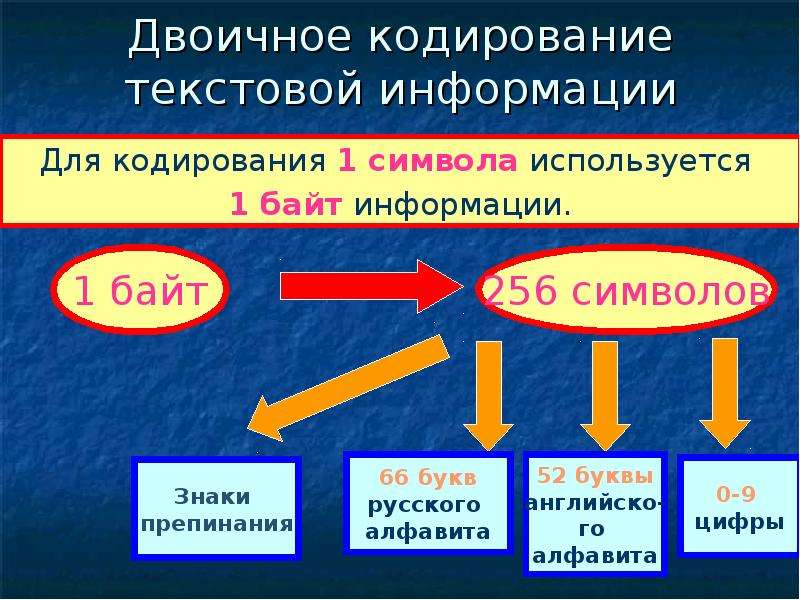 В двоичной системе это – 00110101 00110111. При использовании в вычислениях код этого числа будет получен по правилам перевода в двоичную систему и получим – 00111001. !
В двоичной системе это – 00110101 00110111. При использовании в вычислениях код этого числа будет получен по правилам перевода в двоичную систему и получим – 00111001. !
19 слайд
Кодирование графической информации Создавать и хранить графические объекты в компьютере можно двумя способами – как растровое или как векторное изображение. Для каждого типа изображений используется свой способ кодирования. ИЗОБРАЖЕНИЯ РАСТРОВЫЕ ВЕКТОРНЫЕ
20 слайд
Кодирование растровых изображений Растровое изображение представляет собой совокупность точек (пикселей) разных цветов. Для черно-белого изображения информационный объем одной точки равен одному биту (либо черная, либо белая – либо 1, либо 0). Для четырех цветного – 2 бита. Для 8 цветов необходимо – 3 бита. Для 16 цветов – 4 бита. Для 256 цветов – 8 бит (1 байт). Цветное изображение на экране монитора формируется за счет смешивания трех базовых цветов: красного, зеленого, синего. Т.н. модель RGB. Для получения богатой палитры базовым цветам могут быть заданы различные интенсивности. 4 294 967 296 цветов (True Color) – 32 бита (4 байта).
4 294 967 296 цветов (True Color) – 32 бита (4 байта).
21 слайд
Кодирование векторных изображений Векторное изображение представляет собой совокупность графических примитивов (точка, отрезок, эллипс…). Каждый примитив описывается математическими формулами. Кодирование зависти от прикладной среды. эллипс прямоугольник кривая
22 слайд
Двоичное кодирование звука Звук – волна с непрерывно изменяющейся амплитудой и частотой. Чем больше амплитуда, тем он громче для человека, чем больше частота, тем выше тон. В процессе кодирования звукового сигнала производится его временная дискретизация – непрерывная волна разбивается на отдельные маленькие временные участки. Качество двоичного кодирования звука определяется глубиной кодирования и частотой дискретизации.
Кодирование и декодирование
Для обмена информацией с другими людьми человек использует естественные языки. Наряду с естественными
языками были разработаныформальные
языки для профессионального применения их в какой-либо сфере. Представление информации с помощью какого-либо языка часто называют кодированием.
Представление информации с помощью какого-либо языка часто называют кодированием.
Код — набор символов (условных обозначений) для представления информации.
Код — система условных знаков (символов) для передачи, обработки и хранения информации(со общения).
Кодирование — процесс представления информации (сообщения) в виде кода.
Все множество символов, используемых для кодирования, называется алфавитом кодирования . Например, в памяти компьютера любая информация кодируется с помощью двоичного алфавита, содержащего всего два символа: 0 и1.
Декодирование — процесс обратного преобразования кода к форме исходной символьной системы, т.е. получение исходного сообщения. Например: перевод с азбуки Морзе в письменный текст на русскомязыке.
В более широком смысле декодирование — это процесс восстановления содержания закодированного сообщения. При таком подходе процесс записи текста с помощью русского алфавита можно рассматривать в качестве кодирования, а его чтение — это декодирование.
Способы кодирования
информации
Для кодирования одной и той же информации могут быть использованы разные способы; их выбор зависит от ряда обстоятельств: цели кодирования, условий, имеющихся средств.
Если надо записать текст в темпе речи — используем стенографию; если надо передать текст за границу — используем английский алфавит; если надо представить текст в виде, понятном для грамотного русского человека, — записываем его по правилам грамматики русского языка.
« Здравствуй, Саша!» « Zdravstvuy, Sasha!»
Способы кодирования
информации
Выбор способа кодирования информации может быть связан с предполагаемым способом ее обработки.
Покажем это на примере представления чисел — количественной
информации. Используя русский алфавит, можно записать число «тридцать пять «. Используя же алфавит арабской десятичной системы
счисления, пишем «35
». Второй способ не только короче первого, но и удобнее для выполнения вычислений.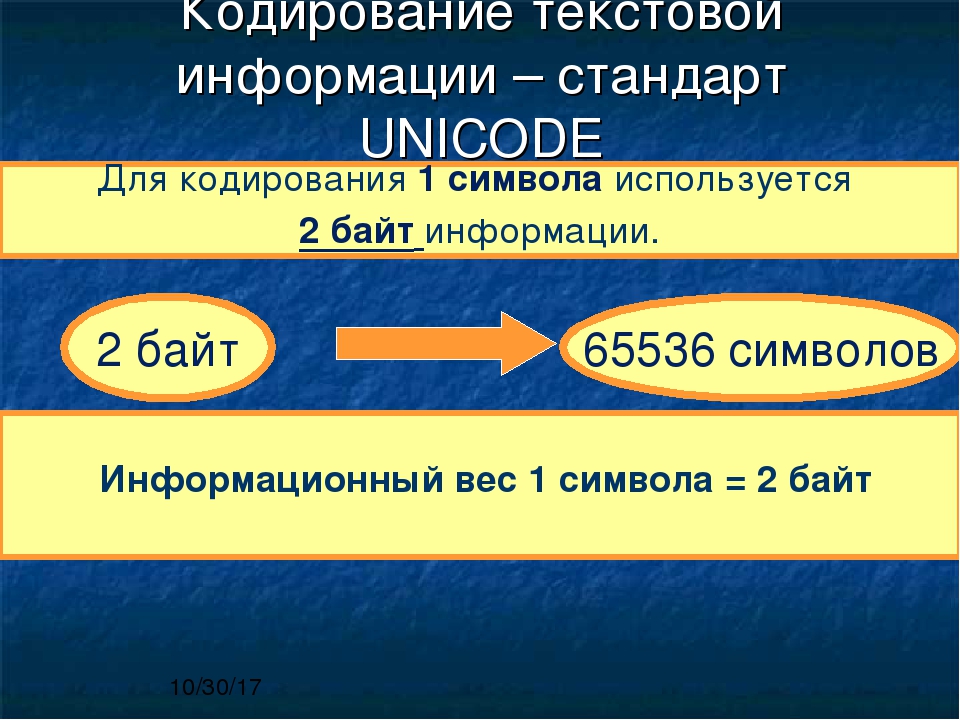 Какая запись удобнее длявыполнения расчетов: «тридцать пять умножить на сто двадцать семь
» или «35 х 127
«? Очевидно — вторая.
Какая запись удобнее длявыполнения расчетов: «тридцать пять умножить на сто двадцать семь
» или «35 х 127
«? Очевидно — вторая.
Шифрование сообщения
В некоторых случаях возникает потребность засекречивания
текста сообщения или документа, для того чтобы его не смогли прочитать те, кому не положено. Это называется
защитой от несанкционированного доступа.
В таком случае секретный текст шифруется .
В давние времена шифрование называлось тайнописью .
Шифрование представляет собой процесс превращения открытого текста в зашифрованный, а дешифрование — процесс обратного преобразования, при котором восстанавливается исходный текст.
Шифрование — это тоже кодирование, но с засекреченным методом, известным только источнику и адресату.
Методами шифрования занимается наука под названием
криптография.
Первый телеграф
Первым техническим средством передачи информации на расстояние стал телеграф
, изобретенный в1837 году американцем Сэмюэлем Морзе.
телеграфного аппарата по проводам к другому телеграфному аппарату.
Изобретатель Сэмюель Морзе изобрел удивительный код(Азбука Морзе, код Морзе, «Морзянка»), который служит человечеству до сих пор. Информация
кодируется тремя «буквами»: длинный сигнал (тире), короткий сигнал (точка) и отсутствие сигнала (пауза) для разделения букв. Таким образом, кодирование сводится к использованию набора символов, расположенных в строго определенном порядке.
Самым знаменитым телеграфным сообщением является сигнал бедствия «SOS » (Save Our Souls — спасите наши души). Вот как он выглядит: « – – –
Азбука Морзе
Азбука Морзе
− − − − | − − − − | ||
− − − − − | |||
− − − | |||
− − − − | |||
− − − | |||
Неравномерность кода
− − − − − −
Характерной особенностью азбуки Морзе является
переменная длина кода разных букв, поэтому код Морзе называют
неравномерным кодом.
Буквы, которые встречаются в тексте чаще, имеют более короткий код, чем редкие буквы. Это сделано для того, чтобы сократить длину всего сообщения. Но из-за переменной длины кода букв возникает проблема отделения букв друг от друга в тексте. Поэтому для разделения приходится использовать паузу (пропуск).Следовательно, телеграфный алфавит Морзе является троичным, т.к. в нем используются три знака: точка, тире, пропуск.
Первый беспроводной телеграф (радиоприемник)
7 мая 1895 года российский ученый Александр Степанович Попов на заседании Русского Физико-Химического Общества продемонстрировал прибор, названный им «грозоотметчик», который был предназначен для регистрации электромагнитных волн.
Этот прибор считается первым в мире аппаратом беспроводной телеграфии,
радиоприемником . В 1897 году при помощи аппаратов беспроводной телеграфии Попов осуществил прием и передачу сообщений между берегом и военным судном.
В 1899 году Попов сконструировал модернизированный вариант приемника электромагнитных волн, где прием сигналов (азбукой Морзе)
осуществлялся на головные телефоны оператора.
В 1900 году благодаря радиостанциям, построенным на острове Гогланд и на российской военноморской базе в Котке под руководством Попова, были успешно осуществлены аварийноспасательные работы на борту военного корабля «Генерал-адмирал Апраксин», севшего на мель у острова Гогланд. В результате обмена сообщениями, переданным методом беспроводной телеграфии, экипажу российского ледокола Ермак была своевременно и точно передана информация о финских рыбаках, находящихся на оторванной льдине.
Урок-презентация по информатике для 5 класса «Кодирование информации»
Учреждение «Семейская школа-гимназия лингвистики и компьютерных технологий»
Кодирование информации
Учитель информатики:
Жакупбекова Айнур Болатовна
Класс: 5 «а»
Семей
2016
Тема урока: Кодирование информации
Цель урока: Изучение нового материала по теме «Кодирование информации» с использованием наглядных тем с презентацией.
Задачи урока:
Образовательная: Познакомить учащихся с многообразием окружающих человека кодов, ролью кодирования информации. Отметить роль кодирования информации. Научить детей декодировать зашифрованную информацию. Научить применять свои знания на практике. Воспитывать интерес к предмету.
Развивающая: Логическое мышление, внимание, память. Развивать кругозор детей.
Воспитательная: воспитать интерес к знаниями, добытым человечком; воспитать у учащихся самостоятельность, ответственность за свой выбор.
Тип урока: урок изучения и закрепления новых знаний.
Оборудование: компьютерный класс, экран, электронная версия урока – презентация (PowerPoint).
Раздаточный материал: карточки с заданиями для групп, карточки с самостоятельной работой.
Структура работы:
Организационный момент – 1 мин.
Актуализация знаний – 5 мин.
Изучение новой темы – 22 мин.
Закрепление и контроль новых знаний – 13 мин.
Подведение итогов – 3 мин.
Информация о домашнем задание – 1 мин.
Ход урока
1. Организационный момент. Слайд №1 (презентация)
Здравствуйте, садитесь.
Сообщение темы, целей и задач урока.
2. Актуализация знаний.
Прежде чем приступить к изучению новой темы, мы с Вами повторим материал, изученный на прошлом уроке.
ВОПРОСЫ ДЛЯ ПОВТОРЕНИЯ: Слайд №2
1. Что такое информация? (Информация — это сведения об окружающем нас мире (всё что нас окружает))
2. Сколько в одном килобайте байтов? (1 килобайт = 1024 байт)
3. Как человек хранит информацию? (Хранение информации в уме — собственная (внутренняя информация) — оперативная память; внешняя память (долговременная). Также существует память отдельного человека и память человечества)
Также существует память отдельного человека и память человечества)
4. Какие современные носители информации вам известны? (Магнитные и лазерные диски, флеш-карты — обладают большой ёмкостью, надёжны и компактны. Винчестер (жёсткий диск)
3. Изучение новой темы.
Информация может поступать от передатчика к приёмнику с помощью условных знаков или сигналов самой разной физической природы. Сигнал может быть световым, звуковым, тепловым, электрическим, в виде жеста, слова, движения, другого условного знака.
Для того чтобы произошла передача информации, приёмник должен не только принять сигнал но и расшифровать его. Так, услышав звонок будильника — человек понимает, что пришло время просыпаться; телефонный звонок — кому-то нужно с вами поговорить; школьный звонок — сообщает учащимся о долгожданной перемене.
Для правильного понятия разных сигналов требуется разработка кода или кодирование.
Ребята, давайте запишем определения, что такое код, кодирование. Слайд №3
Код — это система условных знаков для представления информации.
Кодирование — формирование представления информации с помощью некоторого кода. (или можно сказать, что кодирование, это переход от одной формы представления информации к другой, более удобной для хранения, передачи или обработки).
Способ кодирования зависит от цели, ради которой осуществляется.
Существует три основных способа кодирования информации: Слайд №4
Графический — с помощью рисунков или значков;
Числовой — с помощью чисел;
Символьный — с помощью символов того же алфавита, что и текст.
Множество кодов очень прочно вошло в нашу жизнь. Так
числовая информация кодируется арабскими, римскими цифрами. Слайд №5
Слайд №5
для общения мы используем код — русский язык, в Англии — английский и т.д. Слайд №5
с помощью нотных знаков записуется (кодируется) любое музыкальное произведение правила дорожного движения закодированы с помощью дорожных знаков.
код используется для оценки ваших знаний в школе («5» отлично и т.д.), вы пишите что-то в тетради — на самом деле вы кодируете информации с помощью специальных символов, эти символы — буквы.
свой код (почтовый индекс) имеет каждый населённый пункт.
Людьми были придуманы специальные коды, к ним относятся: Азбука Брайля, азбука Морзе, флажковая азбука.
Характерной особенностью азбуки Морзе является переменная длина кода разных букв, поэтому код Морзе называют неравномерным кодом.
Буквы, которые встречаются в тексте чаще, имеют более короткий код, чем редкие буквы. Это сделано для того, чтобы сократить длину всего сообщения. Но из-за переменной длины кода букв возникает проблема отделения букв друг от друга в тексте. Поэтому для разделения приходится использовать паузу (пропуск). Следовательно, телеграфный алфавит Морзе является троичным, т.к. в нем используются три знака: точка, тире, пропуск.
Но из-за переменной длины кода букв возникает проблема отделения букв друг от друга в тексте. Поэтому для разделения приходится использовать паузу (пропуск). Следовательно, телеграфный алфавит Морзе является троичным, т.к. в нем используются три знака: точка, тире, пропуск.
Слайд №6 Алфавитное кодирование. Задание: расшифруйте сигналы
14, 16, 15, 10, 20, 16, 18
Слайд №7 Азбука Морзе.
Слайд №8 Флажковая азбука.
4. Закрепление и контроль новых знаний.
Практическая работа за компьютером в программе Paint. Слайд №9
Ребята, сейчас мы с вами выполним практические задания для закрепления. Послушайте условия выполнения работы:
Вы разделитесь на две команды.
Придумайте и запишите название команды.
Выберите капитана команды.
У вас на столах лежат карточки, которые помогут вам выполнить предложенные задания.
На выполнение задания дается определённое время, если выполняется раньше — команда получает 1 балл. Напоминаю: соблюдать тишину и ТБ в компьютерном классе!
Задание №1. Расшифровать следующие записи, используя таблицу азбуки Морзе. Слайд №10
(закодированное слово в столбик )Слайд №11
ФИЗМИНУТКА. Слайд №12
Снятие общего утомление. Видео
— Теперь давайте немного отдохнем, снимем напряжение.
Идем на месте раз, два, раз, два.
Шире шаг раз, два, раз, два.
Остановились, потянулись. И выполним наклоны головой.
В одну сторону раз, два.
В другую сторону раз, два. Еще раз, два молодцы! Раз, два.
А теперь не поворачивая голову. Глазками посмотрим вправо-влево, вправо-влево.
Раз, два, раз, два, раз, два по моргали глазками. А сейчас вверх-вниз, вверх-вниз.
Раз, два, раз, два, раз, два по моргали глазками. Хорошо!
Зажмурьте глазки раз, два, три откройте и посмотри вдаль, еще зажмурим раз, два, три и смотрим вдаль.
Задание №2. Декодирование слов по номерам букв (конкурс капитанов). Слайд №13-14
Задание №3. Прочти слова, зашифрованные цветными квадратами. Слайд №15-16
Подведение итогов — команда победитель. Слайд №17
Рефлексия: Слайд №18
Вы видите перед собой конверт от компьютера. Откройте его. В нем он оставил свои фотографии в разном настроение. Покажите какое настроение у вас, после этого урока, с помощью фотографий компьютера.
5. Подведение итогов. Оценивание.
Подведение итогов. Оценивание.
Наш урок подходит к концу. Давайте проанализируем, что мы с вами сегодня успели сделать (ответы учеников)
повторили материал пройденный на прошлом уроке;
изучили новый материал — кодирование информации;
закрепили новый материал на практике.
За активную работу на уроке получают оценки: ___________
6. Информация о домашнем задании. Слайд №19
Рабочая тетрадь Информатика и ИКТ: стр. 18 – задание 15, 17, 18.
Урок-презентация Кодирование информации
PPT / 3.13 Мб
Приложение 1
DOC / 32.5 Кб
Приложение 2
DOC / 76 Кб
Приложение 3
DOC / 126 Кб
Приложение 4
DOC / 348 Кб
Урок 8. Код, кодирование информации. Способы кодирования информации. Метод координат
Урок 8. Код, кодирование информации. Способы кодирования информации. Метод координат
Способы кодирования информации. Метод координат
Ключевые слова:
• код
• кодирование
Информация может поступать от источника к приёмнику с помощью сигналов самой разной физической природы. Например, сигнал может быть световым, звуковым, тепловым, электрическим или в виде жеста, движения, слова, сломанной веточки на дереве, другого условного знака.
Для того чтобы произошла передача информации, приёмник информации должен не только получить сигнал, но и расшифровать его. Так, услышав звонок будильника, ученик понимает, что пришло время просыпаться и собираться в школу. Телефонный звонок означает, что кому-то нужно с вами поговорить.
Звонок в дверь сообщает, что кто-то пришёл, а школьный звонок собирает ребят на урок или оповещает их о долгожданной перемене.
Необходимо заранее договариваться, как понимать те или иные сигналы, другими словами, требуется разработка кода.
Код — это система условных знаков для представления информации. Кодирование — это представление информации с помощью некоторого кода.
Множество кодов очень прочно вошло в нашу жизнь. Так, для общения в нашей стране используется код — русский язык. Код используется для оценки знаний в школе (число 5 — код отличных знаний, 4 — код хороших знаний, 3 — удовлетворительных, 2 — плохих).
С помощью нотных знаков записывается (кодируется) любое музыкальное произведение. По номерному знаку можно узнать сведения об автомобиле и его владельце.
В современных супермаркетах каждый товар имеет на упаковке штрих-код — метку, состоящую из чёрных линий. Для чтения штрих-кодов применяют специальные сканеры. С их помощью в компьютер вводят информацию о стоимости покупки.
Правила дорожного движения кодируются с помощью наглядных символических рисунков. Всем хорошо известны следующие дорожные знаки, изображённые на рис. 15.
Свой код из шести цифр (почтовый индекс) имеет каждый населённый пункт Российской Федерации. Его следует писать на конверте в специально отведённом для этого месте (рис. 16). По коду можно узнать, куда отправлять письмо. Например, код города Москвы и коды всех населённых пунктов Московской области начинаются с цифры 1.
Его следует писать на конверте в специально отведённом для этого месте (рис. 16). По коду можно узнать, куда отправлять письмо. Например, код города Москвы и коды всех населённых пунктов Московской области начинаются с цифры 1.
В середине XIX века французский педагог Луи Брайль придумал специальный способ представления информации для слепых. «Буквы» этого кода выдавливаются на листе плотной бумаги. Одна буква занимает два столбика, в каждом из которых может быть выдавлено от одной до трёх точек (рис. 17). Проводя пальцами по выступам, незрячие люди различают буквы и могут читать.
В памяти компьютера информация представлена в двоичном коде в виде цепочек нулей и единиц. Каждому символу, вводимому с клавиатуры, соответствует уникальная цепочка из восьми 0 и 1. Например, буква «Q» имеет двоичный код 01010001, а цифра «7» — 00110111.
Пример 1. Составим простейшую кодовую таблицу, поставив в соответствие каждой букве её порядковый номер в алфавите. Тогда скороговорка
Тогда скороговорка
| ОТ ТОПОТА КОПЫТ |
| ПЫЛЬ ПО ПОЛЮ ЛЕТИТ |
в закодированном виде будет выглядеть так:
| 16 20 20 16 17 16 20 1 12 16 17 29 20 |
| 17 29 13 30 17 16 17 16 13 32 13 6 20 10 20 |
Пример 2. Можно закодировать информацию, заменяя каждую букву исходного текста, например, следующей после неё буквой в алфавите. Такой код называют шифром замены. В этом случае исходное сообщение
| АЛ ЦВЕТ МИЛ НА ВЕСЬ СВЕТ |
| примет вид: |
| БМ ЧГЁУ НКМ ОБ ГЁТЭ ТГЁУ |
О кодировании информации с помощью языка жестов можно прочитать в электронном приложении к учебнику.
Способы кодирования информацииОдна и та же информация может быть представлена разными кодами, иначе говоря, в разных формах.
Люди выработали множество форм представления информации. К ним относятся: разговорные языки (русский, английский, немецкий — всего более 2000 языков), язык мимики и жестов, язык рисунков и чертежей, научные языки (например, язык математики), языки искусства (музыка, живопись, скульптура), специальные языки (азбука Брайля, азбука Морзе, флажковая азбука).
Способ кодирования (форма представления) информации зависит от цели, ради которой осуществляется кодирование. Такими целями могут быть сокращение записи, засекречивание (шифровка) информации, удобство обработки и т. п.
Чаще всего применяют следующие способы кодирования информации:
1) графический — с помощью рисунков или значков;
2) числовой — с помощью чисел;
3) символьный — с помощью символов того же алфавита, что и исходный текст.
Переход от одной формы представления информации к другой, более удобной для хранения, передачи или обработки, также называют кодированием.
Действия по восстановлению первоначальной формы представления информации принято называть декодированием. Для декодирования надо знать код.
САМОЕ ГЛАВНОЕПередаваемая информация может поступать от источника к приёмнику с помощью условных знаков или сигналов, то есть в закодированном виде.
Код — это система условных знаков для представления информации.
Кодирование — это представление информации с помощью некоторого кода.
Выбор способа кодирования зависит от цели, ради которой оно осуществляется.
Чтобы декодировать закодированное сообщение, необходимо знать код.
Вопросы и задания1. Что вы понимаете под кодированием информации?
2. С какой целью люди кодируют информацию?
3. Ребус — это слово или фраза, закодированные с помощью комбинации фигур, букв и других знаков. Попробуйте декодировать сообщение, т. е. разгадать следующий ребус:
Попробуйте декодировать сообщение, т. е. разгадать следующий ребус:
Составьте ребус для одного из следующих слов: информация, кодирование, хранение, передача, обработка.
4. Какие знаки используются для представления информации при:
а) записи арифметических выражений;
б) записи мелодий;
в) записи звуков речи;
г) оформлении календаря погоды;
д) управлении движением транспорта?
5. Зависит ли форма представления информации от носителя информации (бумага, камень, электронный носитель информации)?
6. Выразите словами смысл следующего арифметического выражения:
| 1+2+3+4+5 | = 5 |
| —————- | |
| 10-7 |
7. Мальчик заменил каждую букву своего имени её номером в алфавите. Получилось 18 21 19 13 1 15. Как зовут мальчика?
8. Зная, что каждая буква исходного текста заменяется третьей после неё буквой в алфавите русского языка, который считается записанным по кругу (после «Я» идёт «А»), декодируйте следующие сообщения:
а) жуцёг льл, г ргмжиыя — дзузёл;
б) фхгуюм жуцё оцъыз рсеюш жецш.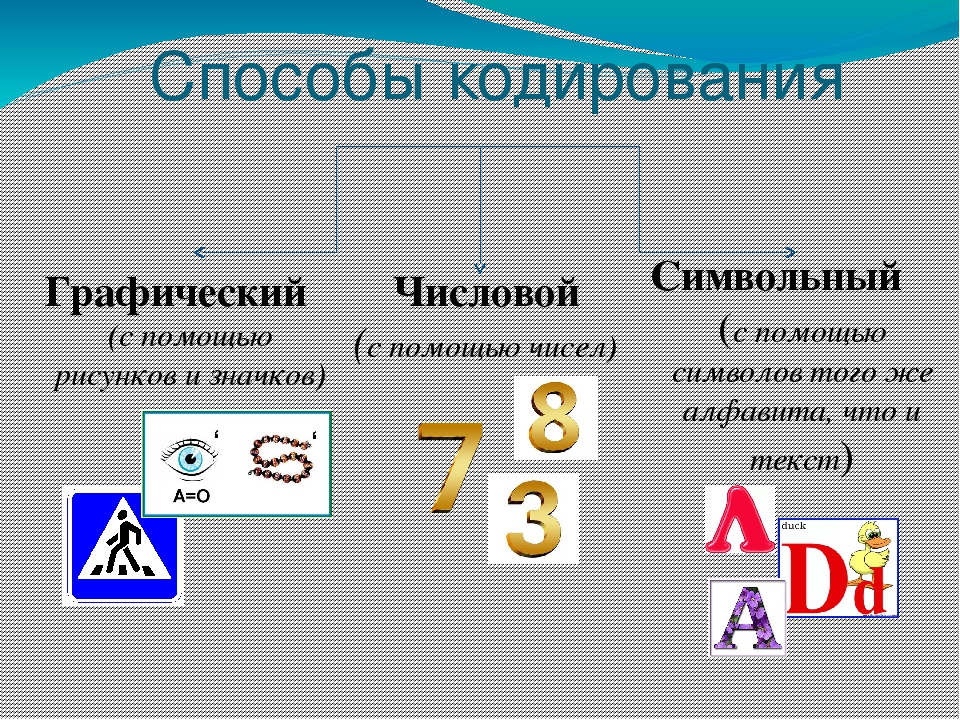
9. Каждой букве алфавита поставлена в соответствие пара чисел: первое число — номер столбца, а второе — номер строки следующей кодовой таблицы:
| 1 | 2 | 3 | 4 | 5 | 6 | 7 | 8 | 9 | 10 | 11 | 12 | |
| 1 | к | л | м | н | о | ь | ъ | ы | э | ю | я | <пробел> |
| 2 | п | р | с | т | у | ф | х | ч | ц | ш | щ | , |
| 3 | а | б | в | г | д | е | ё | ж | з | и | й | . |
Пользуясь данной таблицей, расшифруйте головоломку: (1,1), (2.2), (1,3), (3,2), (10,3), (3,3), (12,1), (4,2), (5,1), (4,2), (12,2), (12,1), (1,1), (4,2), (5,1), (12,1), (1,1), (2,2), (1,3), (3,2), (10,3), (3. 3) , (5,1), (12,1), (1,2), (5,1), (3,2), (4,2), (5,2), (1,2), (1,3), (6.3), (4,2), (12,3).
3) , (5,1), (12,1), (1,2), (5,1), (3,2), (4,2), (5,2), (1,2), (1,3), (6.3), (4,2), (12,3).
Электронное приложение к уроку
Кодирование информации
Кодирование информации (Open Document Format)
Интерактивная игра «Морской бой»
Язык жестов
Как играть в «Морской бой»
Ссылки на ресурсы ЕК ЦОР
Свободное программное обеспечение:
| Презентации, плакаты, текстовые файлы | Вернуться к материалам урока | Ресурсы ЕК ЦОР |
Cкачать материалы урока
Задания:
- Задание-минутка (№8). Открыть
- Знаки и знаковые системы (ИЗ таблица соответствий).
 Открыть
Открыть - Типы кодирования информации (интерактивное приложение). Скачать
- Мой код (ТЗ). Открыть
- История азбуки Морзе (ТЗ) Открыть
- Задачки от Инфознайки (*). Скачать
Задания:
- Задание-минутка (№9). Открыть
- Графический диктант по координатам (интерактивное приложение). Скачать
- Мой рисунок (ТЗ). Открыть
- Задачки от Инфознайки (*). Скачать
1.6. КОДИРОВАНИЕ ИНФОРМАЦИИ РАЗЛИЧНЫХ ВИДОВ
1.6.1. КОДИРОВАНИЕ ЧИСЕЛ.
Используя n бит, можно записывать двоичные коды чисел от 0 до 2n-1, всего 2n чисел.
1) Кодирование положительных чисел: Для записи положительных чисел в байте заданное число слева дополняют нулями до восьми цифр. Эти нули называют незначимыми.
Например: записать в байте число 1310 = 11012
Результат: 00001101
2) Кодирование отрицательных чисел:Наибольшее положительное число, которое можно записать в байт, — это 127, поэтому для записи отрицательных чисел используют числа с 128-го по 255-е.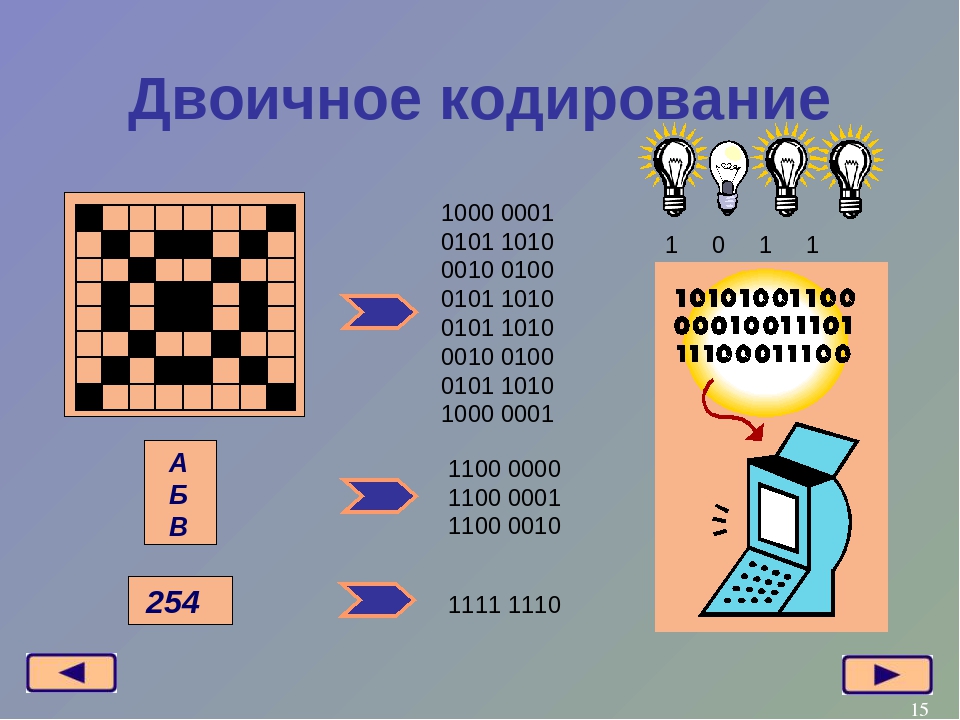 В этом случае, чтобы записать отрицательное число, к нему добавляют 256, и полученное число записывают в ячейку.
В этом случае, чтобы записать отрицательное число, к нему добавляют 256, и полученное число записывают в ячейку.
1.6.2. КОДИРОВАНИЕ ТЕКСТА.
Соответствие между набором букв и числами называется кодировкой символа. Как правило, код символа хранится в одном байте, поэтому коды символов могут принимать значение от 0 до 255. Такие кодировки называют однобайтными. Они позволяют использовать 256 символов. Таблица кодов символов называется ASCII (American StandardCodeforInformationInterchange- Американский стандартный код для обмена информацией). Таблица ASCII-кодов состоит из двух частей:
Коды от 0 до 127 одинаковы для всех IBM-PC совместимых компьютеров и содержат:
Вторая часть таблицы (коды от 128 до 255) бывает различной в различных компьютерах. Она содержит:

В настоящее время все большее распространение приобретает двухбайтная кодировка Unicode. В ней коды символов могут принимать значение от 0 до 65535.
1.6.3. КОДИРОВАНИЕ ЦВЕТОВОЙ ИНФОРМАЦИИ.
Одним байтом можно закодировать 256 различных цветов. Это достаточно для рисованных изображений типа мультфильмов, но не достаточно для полноцветных изображений живой природы. Если для кодирования цвета использовать 2 байта, можно закодировать уже 65536 цветов. А если 3 байта – 16,5 млн. различных цветов. Такой режим позволяет хранить, обрабатывать и передавать изображения, не уступающие по качеству наблюдаемым в живой природе.
Из курса физики известно, что любой цвет можно представить в виде комбинации трех основных цветов: красного, зеленого, синего (их называют цветовыми составляющими). Если кодировать цвет точки с помощью 3 байтов, то первый байт выделяется красной составляющей, второй – зеленой, третий – синей. Чем больше значение байта цветовой составляющей, тем ярче этот цвет.
Белый цвет – у точки есть все цветовые составляющие, и они имеют полную яркость. Поэтому белый цвет кодируется так: 255 255 255. (11111111 11111111 11111111)
Черный цвет – отсутствие всех прочих цветов: 0 0 0. (00000000 00000000 00000000)
Серый цвет – промежуточный между черным и белым. В нем есть все цветовые составляющие, но они одинаковы и нейтрализуют друг друга.
Например: 100 100 100 или 150 150 150. (2-й вариант — ярче).
Красный цвет – все составляющие, кроме красной, равны 0. Темно-красный: 128 0 0. Ярко-красный: 255 0 0.
Зеленый цвет – 0 255 0.
Синий цвет – 0 0 255.
1.6.4. КОДИРОВАНИЕ ГРАФИЧЕСКОЙ ИНФОРМАЦИИ.
Рисунок разбивают на точки. Чем больше будет точек, и чем мельче они будут, тем точнее будет передача рисунка. Затем, двигаясь по строкам слева направо начиная с верхнего левого угла, последовательно кодируют цвет каждой точки. Для черно-белой картинки достаточно 1 байта для точки, для цветной – до 3-х байт для одной точки.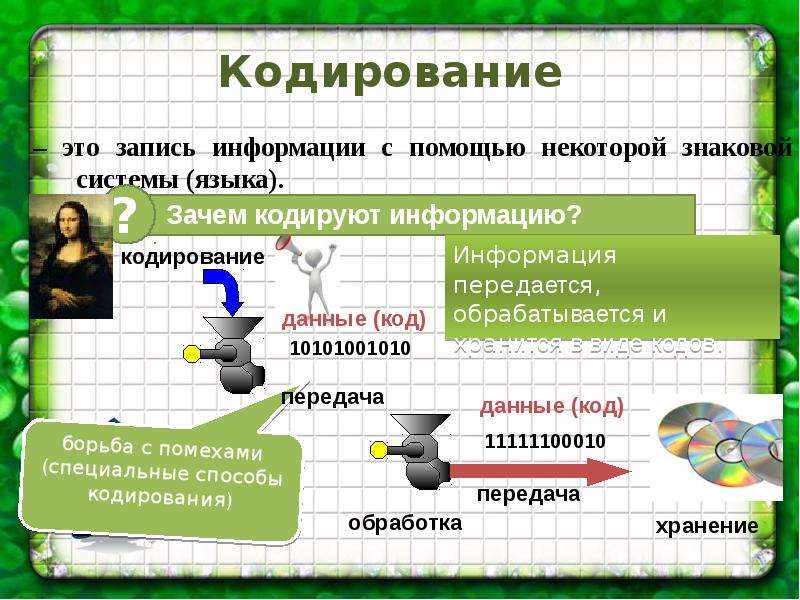
Эффективно используйте код в своих презентациях
#Формат для удобочитаемости
предъявил лично, но не все , что разные. В то время как перед вами необходимо рассмотреть человека, сидящего в конце комнаты и пытающегося прочитайте свой код на проекторе, теперь нужно рассмотреть человека смотреть свое видео на YouTube на iPad или даже на своем мобильном телефоне!
Основы:
# Сделайте текст как можно больше
Лично я стремлюсь к 18pt (или выше), но иногда приходится уменьшаться до 14пт.Я рекомендую не опускаться ниже 14pt! Если ваша презентация программное обеспечение автоматически сжимает текст, когда его слишком много, чтобы поместиться, а затем вам следует отключить эту функцию. Это позволяет легко разместить слишком много кода в ваших слайдах и приводит к несоответствию размера текста между слайдами.
Это, очевидно, ограничивает количество кода, которое вы можете отобразить на слайде.
особенно, как долго ваши линии. На самом деле это преимущество. То
ограничение обычно заставит ваш код скользить
лучше.
На самом деле это преимущество. То
ограничение обычно заставит ваш код скользить
лучше.
Использование крупного текста имеет несколько преимуществ, а также очевидное облегчение чтения ваших слайдов аудиторией: это также означает что скриншоты слайдов легче использовать в качестве иллюстраций в сообщение в блоге, и они также работают лучше, когда кто-то твитит их любимый соскользнуть с вашего разговора!
#Используйте четкий шрифт
Прозрачный шрифт для кода имеет средний вес и не должен быть чрезмерным богато
В наши дни существует множество шрифты выбирать из! Не используйте Courier New, даже если он доступен везде (и часто используется по умолчанию), потому что он слишком легкий, чтобы быть читаемым.
Официальный кодовый шрифт MongoDB — Fira
Мононуклеоз. это здорово
шрифт. Его средний вес хорошо отображается при разных размерах, и он очень
чистый. Существует версия Fira Mono под названием Fira Code, которая включает
некоторые модификации, улучшающие код, но если вы решите
используйте это, не используйте лигатуры. Эта функция объединяет несколько символов,
например =>, в один символ, например ⇒. Это смутит людей, которые
не видел его раньше.
Эта функция объединяет несколько символов,
например =>, в один символ, например ⇒. Это смутит людей, которые
не видел его раньше.
#Make it High Contrast
Шрифт Fira Mono с разной насыщенностьюУбедитесь, что ваша цветовая схема имеет высокий контраст между вашим передним планом и задний план. Это означает контраст как в светлом, так и в темном, а также цвета, которые достаточно отличаются от фона, чтобы их можно было прочитать.
В идеале использовать черный на белом, или белый на черном, или высококонтрастный уровни серого.Тема Pygments «bw» будет выделять ключевые слова в коде жирным шрифтом и курсивом вместо color:
Если вы выбрали цветовую схему для кода с подсветкой синтаксиса, убедитесь, что он сильно контрастирует с выбранным вами фоном. Есть многие инструменты, такие как Palleton, которые помогут вы найдете цветовую схему с подходящими контрастными цветами.
#Как форматировать код
Есть несколько инструментов, которые могут упростить форматирование кода!
Если вы используете VS Code, скопируйте свой код и вставьте в презентацию
программное обеспечение должно поддерживать подсветку синтаксиса, которую вы можете видеть в VS Code!
В PowerPoint используйте «Специальная вставка», чтобы вставить свой код с синтаксисом. выделение.Не забудьте увеличить размер текста и, возможно,
Изменить шрифт, после того, как вы вставили в код:
выделение.Не забудьте увеличить размер текста и, возможно,
Изменить шрифт, после того, как вы вставили в код:
1 Mongodb_uri = OS.environ ['mongodb_uri'] 2 3 4 клиент = MongoClient (MONGODB_URI) 7 для db_info в client.list_database_names (): 9 печати (db_info)
Если вы предпочитаете решения из командной строки, библиотека Python
pygments включает инструмент командной строки для
код форматирования, называемый
пигментировать.Вы можете передать свой
код в pygmentize, и он создаст вывод с подсветкой синтаксиса в
ряд форматов, включая RTF и HTML. RTF хорошо работает на MacOS,
позволяя вам вставлять код из командной строки.
В инструменте доступно множество цветовых схем, или вы можете настроить
твой собственный. Рассмотрите возможность использования темы bw , которая будет использовать жирный шрифт и
курсивный текст вместо цвета, чтобы различать части вашего
код.
Если вы используете официальную MongoDB Шаблон, Я написал небольшую утилиту командной строки под названием moncode, который отформатирует ваш код, использующий цветовую схему MongoDB, например:
К сожалению, moncode пока не работает в Windows и может не работать в Linux.Если это то, что вы хотели бы увидеть, пожалуйста, дайте мне знать на moncode репозиторий GitHub.
Есть онлайн-инструмент под названием Carbon. В виде а также синтаксис, подсвечивающий ваш код, он также помещает красивую рамку вокруг это, и по желанию другие украшения, такие как окно управления вами см. ниже:
Из всех этих инструментов Carbon, вероятно, самый простой в использовании. Просто
скопируйте свой код, а затем нажмите кнопку «Экспорт», чтобы загрузить изображение. вставить в презентацию.
вставить в презентацию.
Наконец, вам следует серьезно подумать о том, чтобы не использовать подсветку синтаксиса в ваших слайдах с кодом.Если ваши примеры кода ясны и лаконичны, то может не облегчить чтение кода. Без подсветки синтаксиса, вы можете использовать цвет выделения, чтобы выделить определенные области код, на котором вы хотите сосредоточиться, например:
#Code Content
Легко недооценить количество времени, которое аудитория требует понимания концепций в вашем коде. Они требуют достаточно time to:
Понять, что должен делать код.
На самом деле прочитайте код.
Понять, как код достигает своих целей.
Послушайте, что вы говорите о коде!
И они не обязательно могут делать все это одновременно!
Ваш язык программирования не может быть основным программированием вашей аудитории
языке, что означает, что может потребоваться больше времени, чтобы прочитать и понять
код, и им могут понадобиться некоторые специфические для языка концепции явно
объяснил им. Если это не важно для работы вашего кода
например, старайтесь избегать необычных языковых идиом или особенно сложных
конструкции.Зрители не поймут, насколько вы умны, если они
не могу понять, что делает ваш код!
Если это не важно для работы вашего кода
например, старайтесь избегать необычных языковых идиом или особенно сложных
конструкции.Зрители не поймут, насколько вы умны, если они
не могу понять, что делает ваш код!
#Выбирайте примеры с умом
Вот конкретный пример кода Python, который я когда-то использовал в презентация:
Это ужасный пример кода! Я был так сосредоточен на создании код как можно проще, что я сделал две вопиющие ошибки.
Это не конкретный пример. Трудно понять почему я написал бы этот код, поэтому трудно понять, что это даже делает.
Все называется «а»! Я довольно долго использовал такие предложения, как «Итак, мы определили класс с именем a , и я назначаю его переменная с именем ». Это был беспорядок.
Учитесь на моих ошибках.
есть реальный вариант использования, легче понять, что такое код
делает). Используйте осмысленные и легко произносимые имена переменных. Не используйте
имена переменных, которые звучат одинаково, например «i» и «ye», на одном слайде.
Не используйте
имена переменных, которые звучат одинаково, например «i» и «ye», на одном слайде.
#Минимизация сложности
Используйте как можно меньше кода для представления своей идеи. Ваш код не надо компилировать. Это просто должно проиллюстрировать то, чему вы пытаетесь научить.
По возможности создавайте код, чтобы у людей было время понять более крупные понятия. Используйте переходы, чтобы проиллюстрировать, как устроен код. строительство/изменение. В противном случае им нужно время, чтобы увидеть разницу между слайдами. Хорошая техника состоит в том, чтобы построить код на несколько строк в время, при этом на каждом слайде выделяются строки, которые были добавлены в тот слайд.
Проведите аудиторию по всем важным пунктам вашего кода, потенциально исчезающий код, который вы не описываете сразу, поэтому что это все еще читабельно, но привнося то, что вы описываете, в передний план.
Часто бывает полезно проиллюстрировать, что делает код, с помощью диаграммы,
либо до, либо после представления самого кода.
#»Живое» кодирование
Одна из причин, по которой людям часто нравится смотреть живое программирование (по своей сути рискованная стратегия для оратора!) заключается в том, что это замедляет изложение код к скорости набора ведущего.
Вместо того, чтобы проводить живую демонстрацию во время финальной записи, запишите взаимодействие с инструментом и воспроизведите его как часть презентация. Такой подход снижает стресс и предотвращает ошибки.
Вы по-прежнему можете представлять код в стиле «живого кодирования», как если бы он набирается, как вы говорите, с помощью такого инструмента, как asciinema, которая позволяет записывать консольный сеанс, а затем воспроизвести его на нескольких платформах. Ты сможешь также просто сделайте запись экрана живого кодирования в вашей любимой среде IDE и добавьте его как видео в свои слайды.
#Представление данных
Советы по представлению данных очень похожи на представление кода:
Используйте наименьший возможный пример, который будет работать.

Использовать форматирование/подсветку синтаксиса для отображения структуры.
Если данные сложные, разместите их на нескольких слайдах.
Попробуйте представить структуру данных, а также пример содержание .
Часто диаграмма лучше иллюстрирует вашу структуру данных, чем показ большой блок JSON с выделенным синтаксисом, и использование этого вместе с некоторыми пример данных может быть четким способом представления данных, с которыми вы работаете с участием.
# Создайте мастер-слайд для кода
Официальная MongoDB шаблон содержит два мастер-слайда для кода, что позволяет очень быстро создавать новый слайд с правильной компоновкой и форматированием для отображения блока код.
Выбор макета «Темный код» в Google Slides Если вы используете свой собственный шаблон, вы можете создать свой собственный мастер «код»
горка. (Конкретные сведения см. в документации к вашему инструменту для презентаций. инструкции по редактированию мастер-слайдов.) Одно большое преимущество такого подхода
заключается в том, что если вы решите изменить форматирование всего вашего кода
слайды, вы можете сделать это на мастер-слайде.Это изменит все
слайды с использованием этого мастера за один раз.
инструкции по редактированию мастер-слайдов.) Одно большое преимущество такого подхода
заключается в том, что если вы решите изменить форматирование всего вашего кода
слайды, вы можете сделать это на мастер-слайде.Это изменит все
слайды с использованием этого мастера за один раз.
Введение в программирование
Добро пожаловать в курс «Введение в программирование презентаций»! Это руководство написано для пользователей Presentation с ограниченным опытом программирования или даже без него. Развитие навыков программирования потребует времени, но с практикой ваши программы будут улучшаться, и вы начнете осознавать некоторые гибкие возможности Presentation. С еще большей практикой вы сможете запрограммировать практически любой эксперимент, который только сможете придумать.
Примечания по использованию данного руководства по программированию
В этом руководстве для ключевых терминов будут даны ссылки. Ссылки ведут на страницы в документации по презентации и содержат дополнительные сведения об этих ключевых терминах, но вы также можете пройти руководство, не переходя по ссылкам. В других случаях мы даем ссылку на конкретный раздел в документации, отмечая, что вы должны прочитать этот раздел, так как остальная часть введения в программирование будет предполагать, что вы прочитали этот раздел.
В других случаях мы даем ссылку на конкретный раздел в документации, отмечая, что вы должны прочитать этот раздел, так как остальная часть введения в программирование будет предполагать, что вы прочитали этот раздел.
Примеры кода будут представлены в синих текстовых полях. Эти примеры кода могут быть аннотированы комментариями с использованием символа решетки (#) или, если комментарий занимает несколько строк, с помощью /* для начала комментария и */ для его завершения. Комментарии — это строки кода, которые , а не выполняются Presentation, но вместо этого позволяют вам делать заметки для себя или других программистов, объясняя, что происходит в сценарии. Например:
#------- Пример -------/*Все, что здесь находится между звездочками, будет закомментировано в презентации.Это означает, что Presentation проигнорирует эту часть и не будет пытаться выполнить ее. |
В конце каждого раздела есть упражнения для закрепления изученного. Практика делает совершенным! Мы рекомендуем выполнить эти упражнения и перечитать главу, если вы не можете понять упражнения.Кроме того, посетите наш канал YouTube, NBSTraining, где вы можете посмотреть видеоролики, демонстрирующие некоторые основы работы с Presentation.
Краткий обзор презентации
Чтобы закодировать эксперимент в Presentation, нужно написать сценарий . Сценарий — это сценарий или программа, которая сообщает Presentation, что делать (дополнительные сведения см. в разделе Как работает Presentation). Основное внимание в этом руководстве уделяется тому, чтобы научить вас писать сценарии для достижения желаемого.
Составными блоками сценария презентации или любого объектно-ориентированного языка программирования являются объекты и методы . В Presentation объектов вообще стимулы — текст на экране, звук воспроизводимый через динамики и так далее. Метод — это способ изменения параметров объекта в вашем сценарии. Например, вы можете создать текст , объект и выполнить метод , чтобы изменить размер шрифта на основе ответа участника.
В Presentation объектов вообще стимулы — текст на экране, звук воспроизводимый через динамики и так далее. Метод — это способ изменения параметров объекта в вашем сценарии. Например, вы можете создать текст , объект и выполнить метод , чтобы изменить размер шрифта на основе ответа участника.
В дополнение к объектам и методам здесь следует представить несколько других ключевых концепций программирования: переменные и операторы управления.
Переменная — это символ или имя для части сохраненных данных. Создание переменной позволяет вам ссылаться, отслеживать и изменять данные в вашем сценарии. Данные могут быть числом, символом, строкой символов или чем-то еще более сложным. Тип данных, которые хранит переменная, называется типом .Презентация построена, чтобы помочь исследователям представлять стимулы, поэтому для стимулов, таких как растровые изображения, звуки и видео, существуют определенные типы данных . Вы можете прочитать больше о типах в этом руководстве по программированию и увидеть различные типы в документации Presentation.
Вы можете прочитать больше о типах в этом руководстве по программированию и увидеть различные типы в документации Presentation.
Управляющие операторы — это команды, такие как циклы , условные операторы и подпрограммы , которые управляют перемещением презентации по сценарию. Например, вы можете захотеть представить одно и то же базовое испытание снова и снова, поэтому вы должны использовать цикл .Или вы можете выполнить одно из двух разных действий в зависимости от того, как ответил участник, поэтому вы должны использовать условное . Или вы можете взять целый набор сложных инструкций и сделать из них собственный небольшой сценарий, чтобы вы могли запускать его снова и снова, поэтому вы должны использовать подпрограмму . Эти элементы сценария могут помочь упростить программирование сложных сценариев.
Введение в программирование для презентаций предоставляет дополнительную информацию обо всех этих концепциях и многом другом.
Мы рекомендуем вам выполнить следующие шаги, прежде чем продолжить работу с этим руководством:
- Чтобы получить общее представление о графическом пользовательском интерфейсе (GUI) презентации и о том, что такое сценарий презентации, мы просим вас ознакомиться с учебным пособием в документации: Учебное пособие — Запуск сценария.
- После того, как вы выполнили шаги, описанные в этом руководстве, прочтите раздел Учебное пособие — основы SDL-PCL. Не думайте, что вам нужно все понимать, прежде чем двигаться дальше, но некоторые общие сведения о разнице между SDL и PCL помогут вам двигаться дальше.Обратите внимание, что мы призываем пользователей отказаться от использования слишком большого количества SDL для сценариев и вместо этого полагаться на PCL. Как вы увидите, PCL гораздо более гибок для написания сценариев.
Пока вы учитесь программировать, проще всего запускать и писать свои сценарии на вкладке «Редактор» в «Презентации». В редакторе есть определенные функции, облегчающие написание сценариев, в том числе выделение полужирным шрифтом и выделение цветом определенных терминов и автозаполнение для методов. Строки и числа выделены синим цветом, комментарии — красным, а термины, имеющие особое значение в презентации, выделены полужирным шрифтом.Если вы не уверены, что эти вещи означают, не беспокойтесь. Все станет ясно в следующих главах, начиная с обсуждения переменных.
Строки и числа выделены синим цветом, комментарии — красным, а термины, имеющие особое значение в презентации, выделены полужирным шрифтом.Если вы не уверены, что эти вещи означают, не беспокойтесь. Все станет ясно в следующих главах, начиная с обсуждения переменных.
Представление кода
опубликовано 27.10.2016 16:42 автор Jens Weller
Сохранить в Instapaper Pocket
На CppCon 2015 я решил сделать небольшой молниеносный доклад о том, как представить код в наступающем году. Это было размышлением о посещении многих конференций, связанных с C++, и просмотре многих докладов в прямом эфире и в Интернете:
Первое, что заставило меня задуматься об этом, было выступление Скотта Мейерса на конференции Meeting C++ 2014, а точнее, во второй части.Это было последнее большое публичное выступление Скотта, и он решил поделиться своими мыслями о том, как следует готовить материалы для «современной эпохи». Он говорил о гораздо большем, чем просто создание слайдов для презентаций, но я хотел бы сосредоточиться на этой теме. Первым размышлением об этом стали рекомендации по выступлению, которые я представил для конференции Meeting C++ в 2015 году (скоро я их обновлю).
Он говорил о гораздо большем, чем просто создание слайдов для презентаций, но я хотел бы сосредоточиться на этой теме. Первым размышлением об этом стали рекомендации по выступлению, которые я представил для конференции Meeting C++ в 2015 году (скоро я их обновлю).
Аудитория
Давайте начнем с основного различия между выступлениями в группе пользователей и на конференции: ваше выступление, скорее всего, будет записано в настройках конференции, а затем опубликовано на youtube/vimeo или других платформах.Может быть, вы тоже делаете свои собственные записи. Значит, готовя доклад, надо подумать об этой ситуации. Это означает, что большая часть вашей аудитории не будет находиться в комнате, она будет по всему миру в Интернете. Таким образом, ваша презентация должна отражать это, это также часто приносит пользу аудитории, которая находится в комнате. Это аудитория, перед которой вы выступаете.
У зрителей в комнате возможностей немного меньше, чем у тех, кто смотрит запись. Они не могут останавливаться, ускоряться или переходить к концу речи.Они, вероятно, будут задавать вопросы и часто принимают решение посмотреть это конкретное выступление. Вот почему это нормально, что некоторые люди уходят в начале, не нервничайте, когда люди выходят из комнаты.
Они не могут останавливаться, ускоряться или переходить к концу речи.Они, вероятно, будут задавать вопросы и часто принимают решение посмотреть это конкретное выступление. Вот почему это нормально, что некоторые люди уходят в начале, не нервничайте, когда люди выходят из комнаты.
Также важно знать, что это за комната. CppCon любит делать двойные проекции, так как некоторые комнаты можно использовать только так. В то время как в прошлом был формат слайдов 4:3, сегодня тенденция идет к 16:9, спросите об этом у вашего организатора конференции/докладчика (я обычно сообщаю об этом заранее, в этом году это 16:9 в A & E Track и BC равны 4:3).
Дизайн слайдов и код
Сделайте ваши слайды легко читаемыми, не ожидайте, что ваша аудитория прочтет стену текста. Выберите определенную тему и оставайтесь с ней, используйте четкие цвета и хорошие контрасты. Но программ и форматов для подготовки презентации сегодня очень много, зачастую они уже предлагают разное оформление слайдов. Это может быть отличным началом. Номера слайдов очень помогут, если вы ожидаете вопросов в конце выступления.
Это может быть отличным началом. Номера слайдов очень помогут, если вы ожидаете вопросов в конце выступления.
Код на самом деле не создан для того, чтобы быть презентабельным, часто он не очень хорошо поддерживается, поэтому вставить его в слайд-колоду может быть довольно сложно.Power Point или Open Office (которым я обычно пользуюсь) созданы не для представления кода. Существуют системы презентаций на основе js/html, которые позволяют добавлять разделы для выделения. Так что это во многом зависит от того, какой инструмент вы используете для создания слайдов, и от того, насколько хорошо вы знаете свои возможности в этом инструменте. Поскольку я использую Open Office, я решил не выделять и просто отметить важные части, о которых я собираюсь рассказать:
Но здесь таится злая ловушка. Недостаточно скопировать код и вставить его в слайд, выделите разделы, о которых хотите поговорить.Также никто не компилирует слайды, так что можно убрать визуальный шум, так будет легче сосредоточиться на важных частях. Вам действительно нужна подсветка кода? Традиционное выделение фокусируется на ключевых словах и «токенах лексера», таких как строки. Это может быть полезно при введении в язык программирования, но может отвлекать внимание при разговоре о функциях языка. Я часто предпочитаю выделять только ту часть, о которой действительно хочу поговорить, и даже в этом случае я часто выбираю обычный/жирный шрифт для выделения, а не IDE, например подкрашивание синтаксиса.
Вам действительно нужна подсветка кода? Традиционное выделение фокусируется на ключевых словах и «токенах лексера», таких как строки. Это может быть полезно при введении в язык программирования, но может отвлекать внимание при разговоре о функциях языка. Я часто предпочитаю выделять только ту часть, о которой действительно хочу поговорить, и даже в этом случае я часто выбираю обычный/жирный шрифт для выделения, а не IDE, например подкрашивание синтаксиса.
Другим отличным способом выделения частей вашего кода могут быть «облачки речи», которые являются хорошим способом комментировать ваш код на слайде:
Эта картина также подчеркивает то, что часто находится вне вашего контроля: сам свет в комнате. Может быть, даже само солнце затрудняет чтение ваших слайдов. Тем не менее, цифровые камеры гораздо больше подвержены этому влиянию, чем человеческий глаз, слайды в этом выступлении были читаемы.Но я время от времени видел, что это проблема, особенно когда свет включается для записи, иначе камера не уловила бы динамик.
Также код может легко превратиться в стену текста, которую удобно показывать в виде обзора или более крупной картины. Но при рассмотрении деталей было бы неплохо сосредоточиться на них. Обзорный слайд, за которым следуют один или несколько слайдов, показывающих только детали, — это хороший способ помочь вашей аудитории сосредоточиться на вашей презентации.Особенно, если они смотрят запись.
Существует также возможность сделать живую демонстрацию или просто представить код в редакторе, что может сработать очень хорошо. Вам нужно будет настроить некоторые вещи, такие как размер шрифта и, возможно, выделение.
Наконец, позвольте мне рассказать, что делать, когда вам нужно отреагировать на живое событие на ваших слайдах. Классическая «ситуация с лазерной указкой», когда кто-то задает случайный вопрос о слайде, будь то код или нет. Лучший способ справиться с этим для живой и записанной аудитории — это иметь возможность рисовать на слайде.Это малоизвестная функция, и, по крайней мере, Open Office/Power Point может это сделать, а также есть программы, которые предлагают это вне вашего инструмента для презентаций. Для Open Office вы найдете его в разделе «Презентация» -> «Параметры презентации» -> «использовать мышь как перо».
Для Open Office вы найдете его в разделе «Презентация» -> «Параметры презентации» -> «использовать мышь как перо».
Лазерные указки
Пожалуйста, не используйте их, хотя они отлично подходят для проведения презентаций в небольшой группе, они не работают в больших помещениях, и не ожидайте, что в вашей комнате всегда будет идеальное освещение. У меня есть проблемы с тем, чтобы время от времени видеть точку, и она также не записывается.Так что решение выделить то, о чем вы говорите, с помощью лазерной указки — это провал для той части аудитории, которая не находится в зале. Кроме того, это заставляет вас поворачиваться к своим слайдам, и если вы не носите микрофон (гарнитуру), аудитория может не так хорошо слышать, что вы говорите.
И еще, что вы делаете в комнате с двойной проекцией? У вас есть две лазерные указки? Вы сначала объясняете одной стороне комнаты, а потом другой? Кроме того, как вы справляетесь с этим, когда у вас есть 3 проекции? Или больше?
Слайд++
C++ и другие языки программирования сложны, и часто это хорошая привычка делать то или иное. Но часто на конкретном слайде хочется сделать акцент, акцентировать внимание на какой-то детали. Как было сказано ранее, слайды никто не компилирует. Поэтому полезно ограничить код на слайде тем, что вы пытаетесь сказать. Пока аудитория может понять контекст.
Но часто на конкретном слайде хочется сделать акцент, акцентировать внимание на какой-то детали. Как было сказано ранее, слайды никто не компилирует. Поэтому полезно ограничить код на слайде тем, что вы пытаетесь сказать. Пока аудитория может понять контекст.
Я довольно часто встречал термин «Slide++» в этом контексте, и он прекрасно объясняет, почему в определенном фрагменте кода отсутствуют привычные вещи. Например, квалификаторы пространства имен std::other или любые функции, которые не нужны для представления того, о чем вы говорите.Это снова может быть наглядно представлено на обзорном слайде. Когда важны детали, может быть хорошо показать только ту часть кода, которая важна для этой детали. Более длинные строки кода означают меньшие шрифты и менее удобочитаемость для вашей аудитории. Тем не менее, было бы неплохо упомянуть об этом в начале вашего выступления.
О чем говорить?
Хм, на самом деле это выходит за рамки этой записи в блоге, но…
При подаче доклада. .. Конечно, есть эксперты, которые представляют экспертные доклады.Если вы поддерживаете определенную библиотеку или часть стандартной библиотеки, для вас это маловероятно, в то время как для других это, вероятно, не первое, что они выберут. Но вам не нужно быть экспертом, чтобы начать делать презентации по некоторым темам. Отличный способ начать — сделать презентацию в виде обзора определенной области. Когда вам нужно было изучить, какую библиотеку выбрать для вашего проекта, и вы просмотрели 3-4 библиотеки, вы нашли свою тему. Расскажите о своем сценарии использования, представьте различные библиотеки и помогите другим выбрать подходящую библиотеку для своих задач.Кроме того, отличный способ начать говорить — подготовить молниеносную речь.
.. Конечно, есть эксперты, которые представляют экспертные доклады.Если вы поддерживаете определенную библиотеку или часть стандартной библиотеки, для вас это маловероятно, в то время как для других это, вероятно, не первое, что они выберут. Но вам не нужно быть экспертом, чтобы начать делать презентации по некоторым темам. Отличный способ начать — сделать презентацию в виде обзора определенной области. Когда вам нужно было изучить, какую библиотеку выбрать для вашего проекта, и вы просмотрели 3-4 библиотеки, вы нашли свою тему. Расскажите о своем сценарии использования, представьте различные библиотеки и помогите другим выбрать подходящую библиотеку для своих задач.Кроме того, отличный способ начать говорить — подготовить молниеносную речь.
Я уже несколько лет состою в программных комитетах C++Now, CppCon и Meeting C++. В первых двух комитетах я всего лишь обычный член, а на Meeting C++ я также выполняю окончательный выбор. Так что я очень хорошо осведомлен о том, какие доклады представляются на эти конференции. Я думаю, что не хватает докладов с обзором или введением, и часто бывает большой набор докладов на популярные темы (функциональное программирование, параллелизм/параллелизм, новые возможности языка и т…). Кроме того, у меня сложилось впечатление, что было бы здорово больше говорить о кулинарии, а не об ингредиентах. Отправка более одного доклада также означает более высокий шанс выступить в качестве спикера на конференции, то же самое касается отправки вашего доклада более чем одному. Особенно, когда вы подаете заявку на популярную тему, она может быть уже освещена другими спикерами. Кроме того, организаторы конференций могут выбирать только то, что будет представлено, в вашем домене есть области, которые не охвачены или не очень хорошо освещены конференциями.Итак, когда вы думаете «почему нет доклада на тему х?», возможно, вы уже нашли хорошую тему и повод для этого доклада!
Я думаю, что не хватает докладов с обзором или введением, и часто бывает большой набор докладов на популярные темы (функциональное программирование, параллелизм/параллелизм, новые возможности языка и т…). Кроме того, у меня сложилось впечатление, что было бы здорово больше говорить о кулинарии, а не об ингредиентах. Отправка более одного доклада также означает более высокий шанс выступить в качестве спикера на конференции, то же самое касается отправки вашего доклада более чем одному. Особенно, когда вы подаете заявку на популярную тему, она может быть уже освещена другими спикерами. Кроме того, организаторы конференций могут выбирать только то, что будет представлено, в вашем домене есть области, которые не охвачены или не очень хорошо освещены конференциями.Итак, когда вы думаете «почему нет доклада на тему х?», возможно, вы уже нашли хорошую тему и повод для этого доклада!
Я мог бы написать продолжение по общим вещам в выступлении позже, но сейчас я хотел бы сосредоточиться на представлении кода, так что на данный момент это все 🙂
Присоединяйтесь к сообществу Patreon Meeting C++!
Этот и другие посты на Meeting C++ разрешены моими сторонниками на патреоне!
Как стать абсолютным мастером презентаций для разработчиков | Кодворкс | Кодовые слова
Каким бы ни был ваш тип личности, вы можете научиться выступать
Вам не обязательно быть публичным или откровенным человеком, чтобы хорошо выступать. Частные, тихие люди тоже могут стать блестящими ведущими. Какой бы ни была ваша личность, программа Codeworks уделяет большое внимание передаче этих навыков нашим ученикам. Каждый студент представляет несколько раз в течение нашего курса. После выпуска они покидают кампус не только лучшими докладчиками, но и лучшими коммуникаторами на всю жизнь. Мы собрали несколько советов по дороге в нашем обучающем путешествии.
Частные, тихие люди тоже могут стать блестящими ведущими. Какой бы ни была ваша личность, программа Codeworks уделяет большое внимание передаче этих навыков нашим ученикам. Каждый студент представляет несколько раз в течение нашего курса. После выпуска они покидают кампус не только лучшими докладчиками, но и лучшими коммуникаторами на всю жизнь. Мы собрали несколько советов по дороге в нашем обучающем путешествии.
В среднем студенты представляют два или три раза в течение курса.Это много. Через студентов, которых мы выпускаем каждые 6 недель, мы играем важную роль в формировании культуры технологической индустрии. Четкие презентации играют жизненно важную роль в том, чтобы сделать эту культуру более доступной для более широкой аудитории. Потребность в этих навыках неизбежна. Сначала послушайте это от выпускницы Codeworks Анны Коллинз:
«Я использовала навыки презентации в обучении, будучи студенткой Bootcamp, а теперь и в своей работе, выступая перед другими на ежедневных стендапах».

Анна работает в барселонской организации экологически чистой энергетики Hola Luz.На работе ее код должен быть таким же кристально чистым в жизни, как и на экране. От этого никуда не деться, презентация необходима для жизни после буткемпа по программированию.
Она говорит: «Уметь писать код — это одно, а уметь объяснить это кому-то — совсем другое.
Анна продолжает: «Как сказал Эйнштейн, если вы не можете объяснить это шестилетнему ребенку, вы сами этого не понимаете».
Меньше текста. Больше языка тела. © CodeworksВо-первых, зачем кодерам представлять?
Некоторые разработчики могут подумать, что презентация — это что-то очень важное и страшное.Что-то для менеджеров или эго-маньяков. Но на самом деле презентации — это всего лишь один из способов передачи идей и мыслей.
К счастью, в отличие от грациозного катания на роликах (с которым у нас не все в порядке), это можно улучшить. Регулярные занятия помогают учащимся преодолеть тревогу, чтобы в будущем они могли обратиться к клиентам. Мэтт Бордман, консультант по презентациям в лифтах из Мадрида, говорит:
Мэтт Бордман, консультант по презентациям в лифтах из Мадрида, говорит:
Подарок. И снова представить. Подарите собаке, если нужно. © Codeworks«Ваш опыт, продукт или идея стоят ничего , если только ваш клиент или инвестор не верит в них достаточно, чтобы заплатить за них.
Презентация для лучшей жизни
Даже если вы не предлагаете инвестиции, мы собираемся действовать радикально. Лучшее представление буквально сделает вашу жизнь лучше. Обладая навыками презентации, вы, скорее всего, лучше пройдете собеседование и получите достойную работу. Имея хорошо оплачиваемую работу, вы лучше сможете купить пиво для своего друга, не беспокоясь о том, что вы разорены. Итак, цикл продолжается.Вы представляете. Вам платят. У вас есть пиво. Жизнь становится лучше.
Но что более важно, чем больше вы представляете, тем больше ваша уверенность продолжает расти. Так вы станете счастливее на работе. Вы начинаете больше говорить на собраниях. Внезапно вас заметят. Вы представляете немного больше. Может быть, вас повысят. Вы покупаете больше пива. Хорошо, мы остановимся на этом, вы поняли.
Внезапно вас заметят. Вы представляете немного больше. Может быть, вас повысят. Вы покупаете больше пива. Хорошо, мы остановимся на этом, вы поняли.
Слайды
- Слайды должны поддерживать то, что вы говорите, а не наоборот.Чем меньше вещей читать на слайдах — тем больше внимания вы получаете. Ознакомьтесь с правилом 10/20/30, чтобы узнать больше. Это очень удобно: презентация PowerPoint должна состоять из 10 слайдов , длиться не более целых 20 минут и использовать размер шрифта не менее 30 пунктов .
- Начните с почему. (см. видео ниже)
- Расскажите историю. Если ваша аудитория может связаться с вашей темой, вы выигрываете! Если вы представляете свой продукт, представьте болевые точки, которые вы решаете!
- Говоря о своем техническом стеке, не просто перечисляйте логотипы фреймворков и инструментов, которые вы использовали.

- Заставьте аудиторию понять ваш выбор и взаимосвязь между ними. Это показывает, как вы продумали архитектуру своего проекта. Почему бы не заняться творчеством? Попробуйте использовать https://cloudcraft.co/ для 3D-визуализации.
- Знайте содержание своих слайдов наизусть. Никогда не читайте, что на них написано, просто просматривайте их как напоминание, если это необходимо.
Язык тела
- Не поворачивайтесь к слайдам.Если нужно, укажите на них, если они подтверждают то, что вы хотите сказать. Никогда не показывайся спиной к зрителям!
- Обратите внимание на руки: не кладите их в карманы и не скрещивайте перед собой.
- Если нервничаешь, держи ручку в руках! Таким образом, вы вернете свои руки в естественное положение, удерживая его, и вы также сможете использовать его, чтобы указывать на слайды.
Говоря
- Не читайте слайды! Люди могут прочитать их сами.

- Проверьте микрофон, обратите внимание на громкость и свой голос через динамики.
- Продолжайте в том же духе!
- Используйте высоту тона и громкость в качестве штрихов в рисовании. Не будьте монотонны. Контролируйте темп своей речи и избегайте обрывов концов предложений.
- Не стремитесь наполнять каждую секунду. Используйте тишину, чтобы привлечь внимание, когда вы говорите. Нет ничего лучше нагруженной паузы.
Демонстрация вашего продукта
- Будьте проще.Нет необходимости показывать, как пользователи входят в систему (если только это не что-то особенное).
- Подключите функции к пользовательским историям во время демонстрации.
- Не выделяйте вещи, которые не работают, глючат или на реализацию которых у вас не было времени. Просто сосредоточьтесь на частях, которые вы показываете.
- Если вы используете фиктивные данные (что совершенно нормально при создании MVP), не говорите об этом своей аудитории.
 Им это знать не нужно, да это и не важно.
Им это знать не нужно, да это и не важно.
INLS161-002 Весна 2017 г. Информационные инструменты
Дата сеанса: среда, 19 апреля 2017 г.
Выберите инструмент для презентации
Чтобы принять решение о том, какой программный инструмент для презентаций вы будете использовать, вам необходимо оценить свой уровень комфорта при жестком программировании.Амбициозные технофилы могут захотеть попробовать раскрыть js и на самом деле могут найти его более простым в использовании. Большинству будет удобнее использовать Powerpoint, Prezi или Keynote.
Я потрачу большую часть своего времени на уроке, демонстрируя Powerpoint, но я дам краткий обзор по раскрывать.js. Я также опубликую еще несколько ресурсов по раскрытию js, прежде чем начать эту сессию.
Независимо от вашего выбора, вы должны выполнить требования проекта.
Плохой вид:
Ответ на плохое использование раскрытия.js:
Создание хороших презентаций в PowerPoint
Powerpoint может создавать потрясающие слайды. Вам просто нужно отойти от некоторых настроек по умолчанию и применить хороший дизайн и макет. Советы по дизайну см. ниже:
Вам просто нужно отойти от некоторых настроек по умолчанию и применить хороший дизайн и макет. Советы по дизайну см. ниже:
От общего к конкретному
Подумайте о своей аудитории
- Возраст?
- Интересы?
- Образование?
- Культурные интересы?
- Избегайте жаргона
- Какова ваша цель презентации?
Может быть сложно адаптировать ваше сообщение.Трудно быть всем для всех; если вы выступаете перед экспертами, вы утомите или оскорбите их, если будете слишком много объяснять. Вам может сойти с рук использование жаргона со специалистами, но население в целом не поймет тайный язык. Для наших презентаций предполагается, что вы выступаете перед широкой аудиторией ваших коллег.
Тема/Категория
Что другие сделали с вашей категорией:
Во-первых, людям быстро становится скучно. Но есть четыре вещи, которые они всегда замечают.
Вещи, которые замечают люди:
Движение
Цвет сигнализации
Контрастные объекты
Теперь все вместе: GIF-файл, показывающий движение, высокую контрастность, цветовую сигнализацию, большие и маленькие размеры.
Большие фотофоны — отличный ресурс для общения с помощью слайдов: find.aphoto: Creative Commons Photos
Визуальная составляющая очень важна, но важнее всего знать свою аудиторию.
Начало работы с PowerPoint
На панели слайдов можно работать непосредственно с отдельными слайдами.
Пунктирные границы обозначают заполнители, в которые можно вводить текст или вставлять изображения, диаграммы и другие объекты
- заполнители Блоки с пунктирными или заштрихованными границами, которые являются частью большинства макетов слайдов. Эти поля содержат заголовок и основной текст или объекты, такие как диаграммы, таблицы и изображения.
- объект Таблица, диаграмма, график, уравнение или другая форма информации. Объекты, созданные в одном приложении, например электронные таблицы, и связанные или встроенные в другое приложение 90 123
На вкладке «Слайды» отображаются уменьшенные версии каждого полноразмерного слайда, отображаемого на панели «Слайды». После добавления других слайдов можно щелкнуть миниатюру на вкладке «Слайды», чтобы слайд появился на панели слайдов. Или вы можете перетаскивать миниатюры, чтобы изменить порядок слайдов в презентации. Вы также можете добавлять или удалять слайды на вкладке «Слайды».
После добавления других слайдов можно щелкнуть миниатюру на вкладке «Слайды», чтобы слайд появился на панели слайдов. Или вы можете перетаскивать миниатюры, чтобы изменить порядок слайдов в презентации. Вы также можете добавлять или удалять слайды на вкладке «Слайды».
В области заметок вы можете вводить заметки о текущем слайде.
Рабочие виды
Вы можете редактировать текст на слайдах, вводя его либо на вкладке структуры, либо на панели слайдов, и вы можете изменить порядок слайдов, перемещая слайды на вкладке схемы или в режиме сортировщика слайдов.
Обычный вид показывает три кадра одновременно
- схема всей презентации
- вы также можете использовать вкладку структуры для редактирования текста в форматах слайдов
- или вкладку слайдов, чтобы увидеть миниатюру, которую можно редактировать на панели слайдов .
- отдельный слайд
- примечания для прикрепления к слайду
Slide Sorter View показывает миниатюрные изображения всех слайдов в презентации.
Просмотр слайд-шоу захватывает ваш экран, чтобы показать вам один слайд в формате презентации.
15 лучших программ для презентаций на 2021 год (полное руководство по сравнению)
Хотите создать потрясающую презентацию, которая заинтересует вашу аудиторию? Вам нужно высококачественное программное обеспечение для презентаций, чтобы вывести слайды на новый уровень. Некоторые из лучших программ для презентаций включают Visme , Haiku Deck, Prezi, Microsoft Powerpoint, Canva и Google Slides .
В этом сравнительном руководстве мы проанализируем каждый из этих инструментов и многие другие, чтобы понять, в чем разница между ними, чтобы вы могли выбрать лучшее средство для создания презентаций для своего бизнеса.
Так что, если вы хотите выделиться среди заурядных презентаций PowerPoint и иметь надежное программное обеспечение для презентаций, которое поможет вам сотрудничать с членами команды и создавать потрясающие наборы слайдов в кратчайшие сроки, вам понадобится это руководство.
Давайте начнем.
Содержание
- Висме
- Prezi
- Презентации Google
- Основной доклад
- Microsoft PowerPoint
- Людус
- Слайды
- Слайд-бин
- Зохо Шоу
- Красиво.ай
- Гениально
- Канва
- ФлоуВелла
- Колода Хайку
- Microsoft Sway
Лучшее программное обеспечение для презентаций: визуальное сравнение
При выборе подходящего программного обеспечения для презентаций для ваших проектов необходимо учитывать следующее:
- Соответствует ли цена вашему бюджету?
- Легко ли им пользоваться?
- Для кого предназначена программа: для бизнеса, преподавателей, блоггеров или менеджеров социальных сетей?
- Много ли шаблонов на выбор? Являются ли они качественными и полезными?
- Является ли встроенная библиотека графических ресурсов обширной и разнообразной?
- Можно ли встраивать контент, добавлять видео или GIF-файлы?
- Можете ли вы добавить аудио к своим презентациям?
- Можно ли анимировать элементы?
- Это настольная или облачная версия?
- Можно ли использовать его для создания презентаций на любом из ваших устройств?
- Можно ли просматривать готовые презентации в автономном режиме?
- Можно ли использовать групповые или бизнес-аккаунты для облегчения совместной работы внутри вашей компании?
- Включает ли он фирменный комплект? Легко ли им пользоваться?
- Можно ли поделиться готовой презентацией в Интернете прямо из программного обеспечения для презентаций?
- Можно ли загружать презентации в облако конфиденциально с защитой паролем?
- Включает ли программное обеспечение для презентаций аналитику, позволяющую отслеживать эффективность ваших проектов в социальных сетях?
- Можно ли использовать готовую презентацию в качестве лидогенератора прямо из программы?
Мы рассмотрим все эти аспекты в следующем списке лучшего программного обеспечения для презентаций, чтобы вы могли принять взвешенное решение.
1 Висме
Последнее обновление: 28 января 2022 г.
Visme — одно из самых полных программ для презентаций, доступных в Интернете.
Делать профессиональные презентации легко и просто. Почти все можно настроить или переместить. Однако это не все, что может сделать Visme.
Вы также можете использовать Visme для создания другого визуального контента, такого как инфографика, отчеты и интерактивные диаграммы. Есть множество настраиваемых шаблонов, встроенных в программное обеспечение.
Ценник
Visme можно использовать бесплатно для тестирования столько, сколько вы хотите. С бесплатной учетной записью вы можете создать до трех проектов.
Чтобы получить доступ ко всем возможностям Visme, вы можете перейти на один из платных планов.
- Личный: 15 долларов в месяц, оплата ежегодно
- Бизнес: 29 долларов США в месяц, оплата ежегодно
- Корпоративный: Индивидуальный — узнайте больше здесь
Если вы являетесь некоммерческой организацией, вы можете претендовать на скидку. Visme также предлагает отдельные образовательные планы для студентов и преподавателей.
Visme также предлагает отдельные образовательные планы для студентов и преподавателей.
Простота использования
Visme очень прост в использовании. Переключаться со слайда на слайд очень просто, и вы даже можете сохранить слайд в библиотеке слайдов, чтобы использовать его позже.
Редактор поставляется с удобной боковой панелью, которая позволяет просматривать графические инструменты и инструменты данных, а также перетаскивать нужные инструменты на слайды. Вы также можете воспользоваться строкой поиска, чтобы быстро найти то, что вам нужно.
Для кого это
Visme идеально подходит для малого и крупного бизнеса, маркетологов, менеджеров проектов, преподавателей, создателей контента и многих других.
Параметры шаблона
Варианты шаблонов в Visme обширны и разнообразны по стилю. Существует множество стилей презентации, от минималистичного до фотографического.
Шаблоны презентаций
Создайте потрясающую онлайн-презентацию быстро и легко, начав с одного из готовых шаблонов презентаций Visme. Делитесь контентом со своей аудиторией визуально. Найдите бесплатный шаблон презентации, который вы можете легко настроить для своего бизнеса.
Делитесь контентом со своей аудиторией визуально. Найдите бесплатный шаблон презентации, который вы можете легко настроить для своего бизнеса.
Создайте свою презентацию Посмотреть больше шаблонов
Вы можете выбирать из десятков полностью разработанных презентаций, созданных специально для конкретных отраслей и тем, или комбинировать сотни макетов слайдов, выбирая тему презентации.
Вы также можете начать с чистого холста, добавить новые пустые слайды в существующие шаблоны презентаций и сохранить пользовательские слайды, чтобы использовать их позже в качестве собственных шаблонов.
Библиотека графических ресурсов
Графическая библиотека Visme включает в себя тысячи бесплатных значков, иллюстраций, стоковых фотографий, видео, 3D-графики, аудиоклипов, диаграмм и графиков, которые можно использовать в презентациях.
Самое приятное то, что каждый графический ресурс, встроенный в редактор Visme, полностью настраивается. Измените размер, поверните или измените цвета в соответствии с вашим брендом, контентом и темой.
Измените размер, поверните или измените цвета в соответствии с вашим брендом, контентом и темой.
Видео и GIF
В презентацию Visme легко вставлять или внедрять видео и GIF-файлы. Просмотрите подборку анимированных иллюстраций и персонажей, чтобы сделать ваши презентации увлекательными.
Аудио
В Visme легко добавить аудио к презентации.Либо вместе с видео, либо как аудио отдельно. Вы также можете записать голос за кадром.
Еще один отличный вариант — получить доступ к нашей Presenter Studio, чтобы записать видео о том, как вы представляете свой контент. Вы можете включить камеру или записать звук только перед отправкой ссылки вашей аудитории. Это отличный способ представить асинхронно или сохранить презентацию, чтобы люди могли просматривать ее снова и снова.
Встраивание стороннего контента
В презентации Visme можно встроить больше контента, например опросы, викторины, формы и любой контент, который можно превратить в код для вставки в iframe.
Существует также ряд интеграций, которыми вы можете воспользоваться, чтобы встроить в свои слайды еще более привлекательный и интерактивный контент.
Анимации и переходы
Функции внутри презентаций Visme могут быть анимированы, и у нас также есть ряд плавных переходов между слайдами, которые делают ваш контент более заметным, например «Вход сбоку» или «Шаговое исчезновение».
Если вы хотите сделать свой контент еще более динамичным, вы можете воспользоваться нашей функцией пользовательской анимации.Это идеально подходит для создания видеопрезентаций или создания эффекта плавающих элементов на слайде.
Рабочий стол или облако
Visme — это облачное онлайн-приложение, которое можно легко использовать на компьютере. Мы также предоставляем настольное приложение, которое вы можете загрузить и использовать вне своего обычного браузера для удобного создания контента.
А если вам нужно создавать контент на ходу? Вы можете легко редактировать существующие проекты прямо со своего мобильного устройства или планшета!
Виджеты данных
Visme предлагает широкий выбор виджетов данных, которые позволяют творчески визуализировать статистику и цифры в виде датчиков, часов, пиктограмм и массивов значков.
Автономный просмотр
Готовые презентации можно просматривать в автономном режиме в четырех различных форматах.
Лучше всего загрузить его в виде файла HTML 5, чтобы он сохранял все анимации при открытии в Google Chrome даже без интернета.
Загрузка в виде файла HTML 5 — это дополнительная функция. Презентации также можно загрузить в виде коллекции изображений JPG или PNG, в формате PDF или в виде редактируемого файла PowerPoint.
Возможности сотрудничества
У Visme есть план премиум-класса для команд, который позволяет всем членам команды настраивать и выполнять проекты вместе.Оставляйте комментарии с изменениями и отзывами, редактируйте проекты одновременно и легко делитесь ими с другими людьми в вашей команде, чтобы продвигать проект.
Возможности брендинга
Инструмент дизайна бренда Visme позволяет легко сохранять весь ваш контент в соответствии с брендом, независимо от того, кто его создает. Это работает в три простых шага:
Это работает в три простых шага:
- Загрузите все свои элементы брендинга (цвета, шрифты, логотип) в Visme с помощью Brand Wizard. Введите URL-адрес своего веб-сайта и посмотрите, как наш мастер создания брендов автоматически подберет все элементы вашего бренда.
- Получите доступ к набору из более чем 30 шаблонов с автоматическим брендированием, в которых ваш логотип, шрифты и цвета уже готовы к работе.
- Легкий доступ к тысячам других шаблонов и ввод шрифтов и цветов вашего бренда одним щелчком мыши в редакторе Visme.
Тогда бум! Весь ваш контент всегда будет иметь один и тот же брендинг, что поможет повысить силу и узнаваемость бренда.
Поделиться в социальных сетях
После завершения презентации ее можно легко опубликовать в социальных сетях прямо из редактора.Его также можно скачать.
Конфиденциальность и защита паролем
Презентации на Visme можно публиковать в частном порядке с защитой паролем, чтобы только нужные вам люди могли получить к ним доступ. Для этой цели рекомендуется использовать только надежные пароли. Есть несколько бесплатных менеджеров паролей, которые могут помочь вам сделать это и обеспечить безопасность вашей учетной записи.
Для этой цели рекомендуется использовать только надежные пароли. Есть несколько бесплатных менеджеров паролей, которые могут помочь вам сделать это и обеспечить безопасность вашей учетной записи.
Аналитика
Когда презентация публикуется по активной ссылке, ее можно анализировать на предмет просмотров и совместного использования.
Получите доступ к подробной аналитике, которая покажет вам, какую часть вашей презентации обычно просматривают, как долго и какие слайды кажутся наиболее популярными.
Лидогенерация
Вы можете добавить в свои презентации форму регистрации, чтобы собирать потенциальных клиентов, которые потенциально могут стать клиентами. Просто перейдите на вкладку Расширенные настройки , прежде чем поделиться своим проектом, и включите параметр Требуется регистрация , чтобы собирать электронные письма от всех, кто просматривает ваш контент.
Создайте потрясающую презентацию за меньшее время
- Доступны сотни готовых слайдов
- Добавление анимации и интерактивности к слайдам
- Выбор различных вариантов презентации
Зарегистрироваться. Это бесплатно.
Это бесплатно.
2 Prezi
Последнее обновление: 28 января 2022 г.
Prezi предлагает прекрасную альтернативу традиционному формату презентации, в котором слайд за слайдом. Креативная идея Prezi заключается в том, что вы можете создать анимированный непоследовательный поток с темами и подтемами, которые будут скрыты, пока вы не увеличите масштаб.
Хотя интерфейс Prezi может быть немного сложным в использовании, это хороший вариант для людей, которым нужно добавить творческий штрих к своим презентациям.
Ценник
Prezi бесплатен для базовых возможностей и ограниченных шаблонов.
Для платных планов предусмотрено три уровня.
- Плюс: 15 долларов в месяц
- Премиум: $19/месяц
- Команды: Запросить информацию о ценах
Для студентов и преподавателей доступны отдельные планы.
Простота использования
Prezi имеет небольшую кривую обучения, но как только вы создадите пару презентаций, вы освоитесь. Тем не менее, он не предлагает слишком много возможностей настройки внутри шаблонов.
Тем не менее, он не предлагает слишком много возможностей настройки внутри шаблонов.
Для кого это
Предприятия и преподаватели, которым нужен другой стиль презентации. Prezi предлагает «разговорный стиль» масштабирования и перемещения между информацией. Итак, для кого предназначен Prezi, зависит от того, кому нужен такой стиль презентации.
Параметры шаблона
Существует множество шаблонов на выбор, и вы также можете начать с нуля. Шаблоны отличаются по цвету и стилю, но идея масштабирования тем и подтем одинакова.
Библиотека графических ресурсов
В библиотеке активов есть несколько значков и фигур, обычные, такие как стрелки и кнопки. Премиум-планы предоставляют доступ к более чем 80 000 значков и 500 000 изображений.
Видео и GIF
Видео можно загружать или встраивать с YouTube.Встроенные видео нельзя просматривать в автономном режиме. GIF не поддерживаются.
Аудио
Голос за кадром можно добавить в премиум-планы.
Встраивание стороннего контента
Никакой другой контент не может быть встроен в презентации Prezi.
Анимации
Prezi — это анимация между темами и подтемами. Сами презентации рассматриваются как анимация.
Рабочий стол или облако
Prezi — это облачное приложение, но к нему можно получить доступ для просмотра в автономном режиме с премиальными планами.
Доступно для создания на нескольких устройствах
Презентации Prezi можно создавать только на компьютере, но просматривать их можно на всех устройствах.
Возможности сотрудничества
Prezi для команд доступен по запросу и имеет интеграцию со Slack.
Фирменный набор
Наборы брендов доступны только для групповых планов Prezi, но каждую презентацию можно настроить в соответствии с вашим брендом с помощью настройки цвета и некоторых доступных шрифтов.
Поделиться в социальных сетях
ПрезентациямиPrezi можно поделиться в социальных сетях с помощью специальной кнопки «Поделиться» в правом верхнем углу страницы Prezi. Ими можно поделиться в LinkedIn, Facebook и Twitter.
Автономный просмотр
Презентации Prezi можно загрузить только из приложения Prezi. Есть два варианта: EXE-файл для ПК и ZIP-файл для Mac. Затем презентации можно просматривать без подключения к Интернету или необходимости подключения к приложению Prezi.
Конфиденциальность и защита паролем
Презентации являются общедоступными, если у вас нет платной учетной записи.
Аналитика
Аналитика доступна для премиум-аккаунтов, но она применяется только к презентациям Prezi, которыми вы делитесь с кем-то по ссылке.
Лидогенерация
В Prezi нет возможности лидогенерации.
3 Презентации Google
Последнее обновление: 28 января 2022 г.
Google Slides — это программное обеспечение для презентаций, доступное через вашу учетную запись Google. Точно так же, как вы можете создавать документы и электронные таблицы с помощью Google Docs и Sheets, вы можете создавать презентации с помощью Google Slides.
Установка очень похожа на PowerPoint и может использоваться бесплатно для всех, у кого есть учетная запись Google. Существует бизнес-версия под названием G Suite, которая включает в себя те же функции, но с большими возможностями хранения и управления.
Ценник
Презентации Google бесплатны для всех, у кого есть учетная запись Google.Все функции доступны каждому.
Существуют планы для бизнес-аккаунтов, позволяющие создавать команды и более организованно управлять информацией. Планы начинаются с 6 долларов за пользователя в месяц и доходят до 18 долларов за пользователя в месяц.
Простота использования
Google Slides очень прост в использовании. Элементы управления очень похожи на документы и листы.
Элементы управления очень похожи на документы и листы.
Для кого это
Бизнес-профессионалы, преподаватели и студенты, которым нужен быстрый и простой доступ к программному обеспечению для презентаций, с помощью которого можно добиться поставленных задач.
Параметры шаблона
Есть общий набор шаблонов, но их не очень много. Презентации также можно начинать с нуля.
Библиотека графических ресурсов
Графические ресурсы средние и простые. Формы классические и универсальные. Фотографии можно загружать с рабочего стола, с Google Диска, по URL-адресу или искать в Интернете.
Видео и GIF
Видео можно загружать по ссылке на YouTube или с Google Диска.GIF-файлы можно добавлять так же, как изображения.
Аудио и встроенный сторонний контент
Можно добавить что угодно с вашего Google Диска. Также есть несколько доступных «надстроек», которые можно интегрировать для значков, стоковых фотографий и аудио.
Анимации
Элементы внутри каждого слайда могут быть анимированы, как и переход между слайдами.
Рабочий стол или облако
Google Slides — это облачная программа.
Доступно для создания на нескольких устройствах
Google Slides можно полностью использовать на любом устройстве с соответствующими приложениями для Android и iPhone. Презентации можно редактировать и просматривать на всех устройствах.
Возможности сотрудничества
С Google Slides легко сотрудничать с другими людьми
Фирменный набор
Фирменный комплект отсутствует.
Поделиться в социальных сетях
Презентациями можно поделиться по электронной почте или по ссылке.
Автономный просмотр
Презентации Google можно просматривать в автономном режиме с помощью расширения Chrome и использования резервного копирования и синхронизации.
Конфиденциальность и защита паролем
Презентациями можно делиться в частном порядке, но паролей нет, только приглашения.
Аналитика и лидогенерация
Эти функции недоступны.
4 Основной доклад
Последнее обновление: 28 января 2022 г.
Keynote — это родное программное обеспечение Apple для презентаций — одна из оригинальных альтернатив PowerPoint. Любой, у кого есть Apple ID, может использовать редактор Keynote. Он больше всего похож на PowerPoint, а также на Google Slides.
Ценник
Keynote можно загрузить бесплатно, а также получить к нему доступ через облако с Apple ID.
Простота использования
Если вы знаете, как использовать PowerPoint или Google Slides, Keynote не составит труда.
Для кого это
Keynote хорош для предприятий, преподавателей и всех, кому нужно практичное программное обеспечение для презентаций.
Параметры шаблона
Количество шаблонов ограничено, но они бывают стандартных и широких размеров. Шаблоны также можно найти вне Keynote и загрузить в программу.
Создайте потрясающую презентацию за меньшее время
- Доступны сотни готовых слайдов
- Добавление анимации и интерактивности к слайдам
- Выбор различных вариантов презентации
Зарегистрироваться.Это бесплатно.
Библиотека графических ресурсов
Доступно множество классических символов и значков, которые также можно настраивать с точки зрения цвета и градиента. Изображения можно добавлять только с вашего компьютера.
Видео и GIF
Видео нельзя встраивать в слайды Keynote, но они сортируются с помощью подключаемого модуля, такого как LiveSlides. GIF-файлы могут быть добавлены как изображения .gif.
Аудио
Вы можете загружать существующие аудиофайлы в Keynote для воспроизведения на определенных слайдах. Также есть возможность записать собственный голос за кадром, чтобы создать презентацию с комментарием.
Также есть возможность записать собственный голос за кадром, чтобы создать презентацию с комментарием.
Встраивание стороннего контента
В том числе это недоступно
Анимации
Слайды и объекты можно анимировать несколькими способами, включая создание контуров, масштабирование, эффекты отскока или покачивания и многое другое.
Рабочий стол или облако
Keynote доступен как на компьютере, так и в облаке.
Доступно для создания на нескольких устройствах
Вы можете создавать основные презентации на любом устройстве Apple и ПК.
Автономный просмотр
Презентации Keynoteможно загрузить в формате .pdf или .pptx для просмотра в автономном режиме.
Возможности сотрудничества
Презентации Keynote можно совместно использовать по ссылке или электронной почте с настройками разрешений, установленными на «может вносить изменения».
Бренд-кит, публикация в социальных сетях, аналитика и лидогенерация
Ни один из них не доступен в Keynote.
Конфиденциальность и защита паролем
Презентации являются частными до тех пор, пока они не станут общими, и возможности защиты паролем отсутствуют.
5 Microsoft PowerPoint
Последнее обновление: 28 января 2022 г.
Этот список был бы неполным без самого популярного в мире программного обеспечения для презентаций. Несмотря на то, что сейчас существует множество более продвинутых инструментов, PowerPoint по-прежнему остается фаворитом многих из-за его привычности, простоты использования и доступности.
Ценник
Программа PowerPoint для настольных компьютеров является частью Microsoft 365, у которого есть различные планы для предприятий, начиная с 5 долларов в месяц и заканчивая 20 долларами в месяц.
Вы можете бесплатно скачать PowerPoint онлайн на любое устройство, в том числе на мобильное.
Простота использования
Большинство, если не каждый пользователь компьютера знает, как работать с PowerPoint. Традиционный интерфейс боковой панели прост в использовании просто потому, что он знаком. Но для людей, которые используют PowerPoint впервые, может потребоваться небольшая кривая обучения.
Для кого это
Предприятия, частные лица, студенты, преподаватели и все, кто использует ПК или устройства с Windows.PowerPoint также хорошо подходит для людей, которые хотят создавать простые традиционные презентации и не ищут причудливых новых функций или возможностей.
Параметры шаблона
В PowerPoint встроены десятки тем, и все они настраиваются, так что вы можете экспериментировать со стилями.
Библиотека графических ресурсов
Вы можете просматривать стоковые изображения, значки, наклейки и многое другое, выполнив поиск по соответствующим ключевым словам в графической библиотеке PowerPoint.
Видео и GIF
Видео и GIF-файлы могут быть загружены с вашего компьютера. Вы также можете вставлять видео с YouTube и других онлайн-источников. Однако эта функция доступна только для пользователей Windows.
Аудио
Вы можете загружать аудиофайлы со своего компьютера. Вы также можете записывать аудио прямо в PowerPoint и редактировать настройки воспроизведения.
Встраивание стороннего контента
Вы можете встраивать файлы, созданные в других приложениях Microsoft Office, например диаграммы, созданные в Excel, или любых других программах, поддерживающих связывание и внедрение объектов (OLE.)
Анимации
В PowerPoint доступно множество вариантов анимации и переходов, которые иногда могут сбивать с толку. Однако, если вы знаете, как обойти эти параметры, вам будет проще создать профессионально выглядящее слайд-шоу.
Рабочий стол или облако
Доступны как настольная, так и облачная версии PowerPoint.
Доступно для создания на нескольких устройствах
Мобильные приложения PowerPoint можно загрузить на устройства Android и iOS.
Возможности сотрудничества
Можно поделиться презентацией с определенными людьми.
Фирменный набор
Фирменные комплекты недоступны, но можно сохранять пользовательские темы.
Поделиться в социальных сетях
Презентации нельзя публиковать в социальных сетях.
Автономный просмотр
Вы можете загружать презентации PowerPoint в различных форматах, включая PPTX и PDF.Это упрощает доступ к ним на любом устройстве в автономном режиме.
Конфиденциальность и защита паролем
Вы можете пометить свои презентации как доступные только для чтения, чтобы пользователи не могли редактировать файл.
Аналитика
Эта функция недоступна в PowerPoint.
Лидогенерация
Эта функция недоступна в PowerPoint.
6 Людус
Последнее обновление: 28 января 2022 г.
Ludus — один из самых привлекательных онлайн-инструментов для презентаций. Основными преимуществами Ludus являются чистый черный экран для редактирования и множество интеграций, которые дают возможность импортировать все виды контента. От фотографии до .svg и сборки кода.
Ценник
Ludus стоит от 14,99 долларов в месяц для команд от 1 до 15 человек. Команде, которой требуется больше лицензий, рекомендуется связаться для получения дополнительной информации о ценах. Ludus предлагает 30-дневную бесплатную пробную версию.
Простота использования
Ludus довольно прост в использовании и включает в себя множество сочетаний клавиш. Это легко научиться использовать и довольно просто. Дизайнерам кажется, что использовать его проще, чем недизайнерам.
Для кого это
Это программное обеспечение для презентаций больше ориентировано на дизайнеров или владельцев бизнеса, которые обладают некоторыми знаниями в области дизайна, чтобы полностью использовать широкие возможности.
Параметры шаблона
Нет шаблонов для выбора.Вы должны начать с нуля или использовать смарт-блоки, которые вы можете создавать, чтобы использовать их снова и снова. Смарт-блоки хранятся в собственной библиотеке.
Библиотека графических ресурсов
Ludus имеет минимальные собственные графические ресурсы, такие как простые формы, но интеграция эпическая. Вы можете легко импортировать иконки .svg и редактировать их внутри Ludus. Фотографии также можно импортировать через Unsplash, Instagram, Facebook или загружать.
Видео и GIF
Видео и GIF легко импортируются с помощью таких интеграций, как YouTube, Vimeo, Giphy и других.
Аудио
Аудио может быть встроено в виде аудиофайла из SoundCloud, Dropbox и других интеграций.
Встраивание стороннего контента
В Людус можно встроить практически что угодно. Интеграция впечатляет, а также есть опции iframe и HTML.
Анимации
Внутренние элементы нельзя анимировать, но существует так много интеграций, что анимация может выполняться по-разному.
Рабочий стол или облако
Ludus — облачное приложение. Не нужно ничего скачивать.
Доступно для создания на нескольких устройствах
Презентации можно редактировать только на компьютерах. Готовые презентации можно просматривать на всех портативных устройствах, имеющих доступ к Интернету по URL-ссылке.
Возможности сотрудничества
Возможно сотрудничество с командными планами. Это включает в себя живое сотрудничество, рабочие пространства и многое другое.
Фирменный набор
Благодаря совместной работе, смарт-блокам и интеграции Brandfetch бренд-кит можно организовать довольно легко. Но это не внутренняя особенность.
Поделиться в социальных сетях
Готовыми презентациями можно легко поделиться в социальных сетях прямо из Ludus.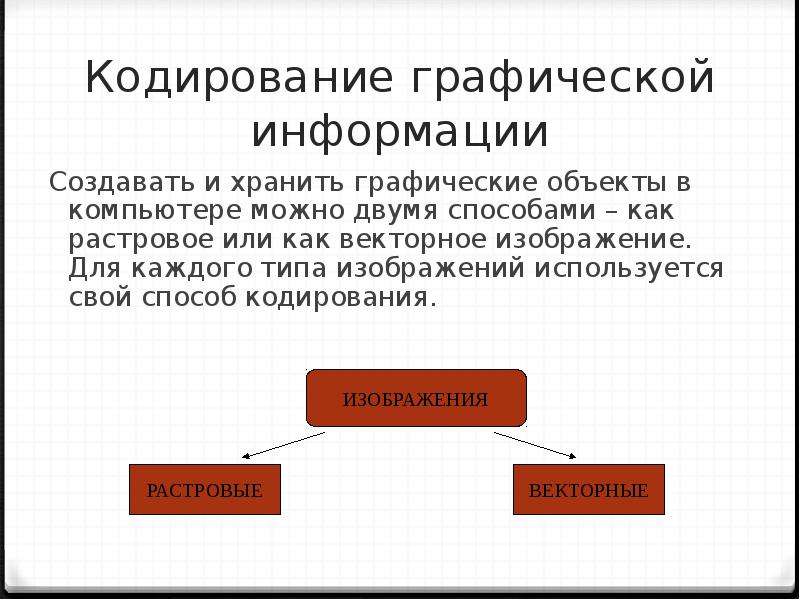
Автономный просмотр
ПрезентацииLudus можно загрузить в формате .pdf или .html для просмотра в автономном режиме.
Конфиденциальность и защита паролем
ПланыPro защищены паролем.
Аналитика и лидогенерация
В Ludus нет функций аналитики или лидогенерации.
7 слайдов
Последнее обновление: 28 января 2022 г.
Slides — единственное программное обеспечение для презентаций, которое позиционирует себя как «идеальное до пикселя», поскольку редактор включает встроенную сетку, помогающую с композицией. Slides имеет более низкую стоимость по самой высокой цене, что хорошо для малого бизнеса.
Ценник
Slides можно использовать бесплатно, но готовые презентации будут общедоступны и доступны для просмотра и копирования на вкладке «Обзор/Изучение».
Платные планы начинаются с 5 долларов в месяц и доходят до 20 долларов в месяц за такие функции, как неограниченное количество соавторов, конфиденциальность, общая медиатека и Google Analytics.
Простота использования
Slides очень прост в использовании, панель редактирования минимальна, но все инструменты находятся под рукой. Не нужно путать слайды.Шаблонов нет, поэтому презентации создаются с нуля.
Для кого это
Владельцы малого бизнеса или стартапы. Люди, которые знают, чего хотят, и не нуждаются в шаблонах, чтобы помочь им в этом. Также для разработчиков, потому что он имеет возможности построения HTML и CSS.
Параметры шаблона
Slides имеет очень ограниченную библиотеку шаблонов с несколькими вариантами на выбор.
Библиотека графических ресурсов
Доступные формы и значки являются общими и минимальными.Фотографии должны быть загружены или импортированы с URL-адреса.
Видео и GIF
Видео и GIF легко добавить. Видео можно загружать или связывать, а GIF-файлы можно загружать в формате .gif или .mp4 в качестве видео.
Аудио
Включение звука в слайдах невозможно.
Встраивание стороннего контента
Все, что имеет код, может быть добавлено в iframe.
Анимации
Все элементы и функции могут быть анимированы для постепенного появления, исчезновения и т. д.Продолжительность может быть настроена.
Рабочий стол или облако
Slides — это облачное программное обеспечение для презентаций, которое можно использовать только в Интернете.
Доступно для создания на нескольких устройствах
Слайды можно использовать на компьютере и портативных устройствах. Для редактирования и просмотра.
Возможности сотрудничества
Платные планы имеют очень широкие возможности для совместной работы. Пользователи могут оставлять комментарии с отзывами, чтобы создатель мог просмотреть и внести изменения.
Фирменный набор
Для фирменного комплекта нет раздела набора, но можно создавать фирменные колоды, а затем клонировать их для использования в качестве шаблона.
Поделиться в социальных сетях
Да, довольно легко.
Автономный просмотр
Презентации A Slides можно загрузить в виде ZIP-файла с файлом .html внутри, который можно просматривать в автономном режиме в любом браузере.
Конфиденциальность и аналитика
Возможно с платными планами.
Лидогенерация
Это невозможно на слайдах.
8 Слайд-бин
Последнее обновление: 4 февраля 2022 г.
Slidebean — это простое в использовании программное обеспечение для презентаций с интересными шаблонами и настраиваемыми блоками контента.
Изюминкой этого программного обеспечения для презентаций является то, что оно использует искусственный интеллект (ИИ), чтобы помочь вам составить наилучшие макеты и конфигурации слайдов. У них также есть команда экспертов, которые могут написать и разработать для вас презентацию, если вы не хотите идти по пути «сделай сам».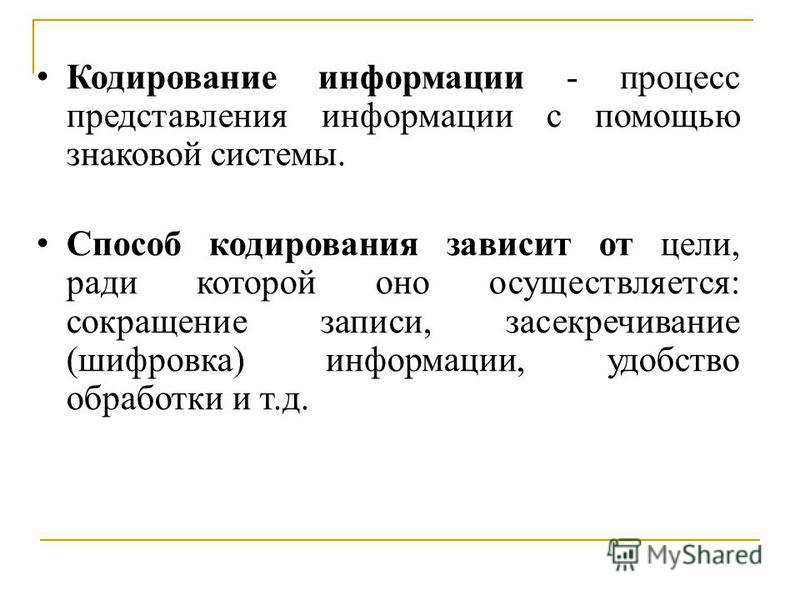
Ценник
Бесплатный план имеет ограниченные возможности, но этого достаточно, чтобы увидеть, как работает Slidebean. Чтобы экспортировать презентацию, вам необходимо выполнить обновление.
Существует три ценовых уровня от 8 до 19 долларов в месяц и до 149 долларов в месяц. Последним является план Founder’s Edition, который включает помощь экспертов в ваших презентациях.
Если вы решите воспользоваться их помощью в дизайне презентации, стоимость начинается от 29 долларов США за слайд или 1999 долларов США за весь проект.
Простота использования
Slidebean довольно прост в использовании. Вы можете выбрать между шаблонами или начать с нуля. Добавление контента просто и точно из всплывающего окна.
Редактирование можно выполнять в режиме схемы или в режиме дизайна. Редактирование ограничено тем, как настроены блоки контента, но есть много вариантов. Там нет свободного изменения размера или перемещения.
Для кого это
Стартапы, малый бизнес и предприниматели.
Параметры шаблона
Существует множество вариантов шаблонов. Они организованы в разделы и ниши. В коллекции шаблонов есть презентации таких известных брендов, как Snapchat и Buzzfeed.
Создайте потрясающую презентацию за меньшее время
- Доступны сотни готовых слайдов
- Добавление анимации и интерактивности к слайдам
- Выбор различных вариантов презентации
Зарегистрироваться. Это бесплатно.
Библиотека графических ресурсов
Существует множество значков и изображений на выбор. Однако фигур нет, но в качестве фигур можно использовать значки.
Видео и GIF
GIF-файла можно добавить через интеграцию Giphy в блок контента. Видео можно добавить в платные планы.
Аудио
Аудио возможности отсутствуют.
Встраивание стороннего контента
Блок содержимого фрагмента кода имеет множество параметров, поэтому в него можно добавить множество различных видов стороннего контента.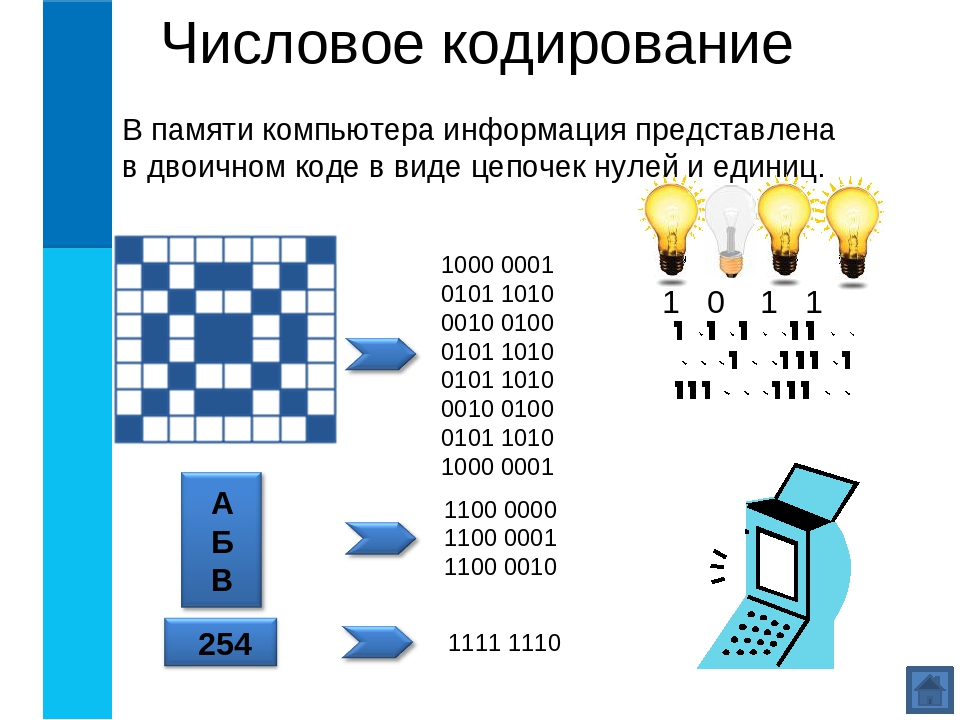
Анимации
Блоки контента и их элементы можно анимировать с помощью нескольких функций.
Рабочий стол или облако
Slidebean — это облачная онлайн-программа.
Доступно для создания на нескольких устройствах
Его можно использовать для редактирования или просмотра на любом устройстве.
Возможности сотрудничества
Сотрудничество возможно на платных тарифах.
Фирменный набор
Эта функция доступна в платных тарифных планах.
Публикация в социальных сетях
Эта функция доступна в платных тарифных планах.
Автономный просмотр
Презентации Slidebean можно экспортировать для загрузки в виде файлов .pdf и .html для просмотра в автономном режиме.
Конфиденциальность и защита паролем
Эта функция недоступна.
Аналитика
Аналитика доступна в платных планах.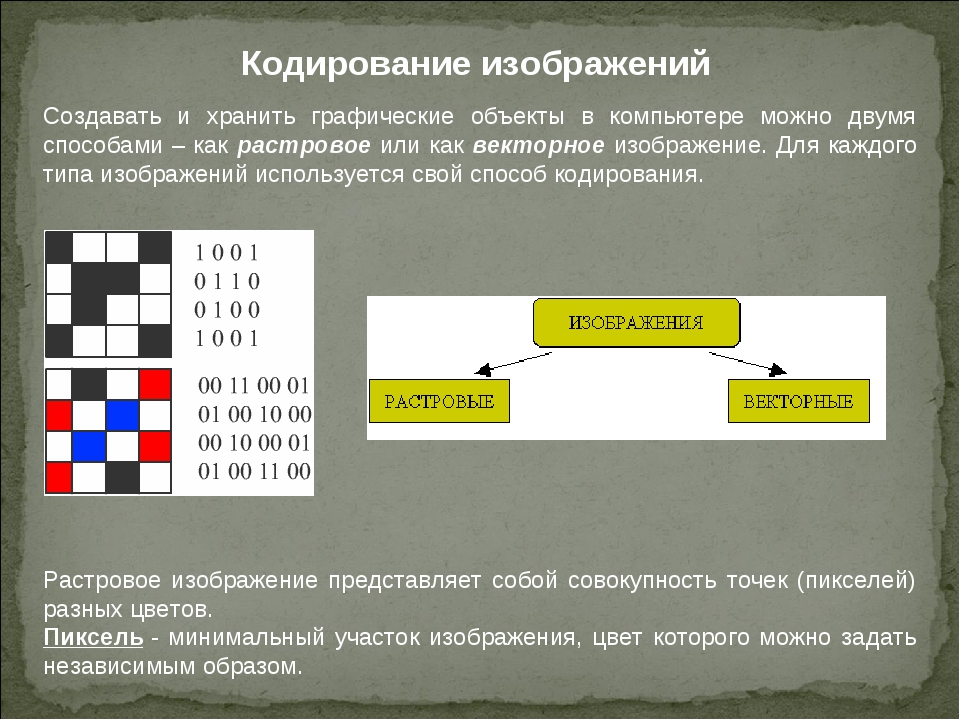
Лидогенерация
Эта функция недоступна.
9 Зохо Шоу
Последнее обновление: 4 февраля 2022 г.
Zoho Show — это программа для презентаций, которая имитирует Microsoft PowerPoint в том, как она настроена, с меню вверху для всех действий. Однако версия Zoho намного приятнее и отточена.
Zoho — это полная CRM для бизнеса, и компания предлагает различные типы приложений для команд и офисного использования — Zoho Show — это только одна из их программ.
Ценник
Создание презентации с помощью Zoho Show бесплатно для 5 пользователей.Для более профессиональных функций и хранения платные планы начинаются с 3 долларов США за пользователя в месяц, оплачиваются ежегодно.
Простота использования
Zoho Show довольно прост в использовании. Блоки контента могут быть выбраны в качестве тем, но их также можно свободно перемещать и изменять размер. Презентация может быть просмотрена тремя способами, с удобной сеткой, чтобы увидеть все слайды рядом друг с другом.
Для кого это
Предприятия, предприниматели, преподаватели и студенты. Всем, кому нужно сделать презентацию.
Параметры шаблона
Шаблонов точно нет, а темы есть. Они не поставляются с изображениями или lorem ipsum, но больше похожи на визуальные холсты, которые можно настраивать с точки зрения цвета, макета и многого другого.
Библиотека графических ресурсов
Формы неплохие, есть из чего выбрать. Дополнительным бонусом является возможность рисовать фигуры или набрасывать что-либо самостоятельно с помощью трекпада.
Видео и GIF
Видео можно добавить через интеграцию с YouTube, а GIF-файлы можно добавить как изображение.
Аудио
Аудио можно добавить через Soundcloud с помощью кода для встраивания.
Встраивание стороннего контента
Есть ряд сайтов, которые поддерживаются кодами для встраивания, но их не так много. Zoho Show говорит, что вы можете попросить, чтобы ваши потребности были добавлены в список разрешенных.
Zoho Show говорит, что вы можете попросить, чтобы ваши потребности были добавлены в список разрешенных.
Анимации
Все элементы и переходы могут быть анимированы.
Рабочий стол или облако
Zoho Show — это облачная программа, которую можно транслировать из любого места и на любое устройство.Прямая трансляция включает в себя окно чата, и зрители могут загрузить презентацию, если захотят.
Доступно для создания на нескольких устройствах
Вы можете создавать презентации только на компьютере.
Возможности сотрудничества
Команды могут легко использовать Zoho Show даже в бесплатной версии.
Фирменный набор
Индивидуальный брендинг доступен только в самом высокооплачиваемом тарифном плане.
Поделиться в социальных сетях
Публикация в социальных сетях невозможна, если только она не загружена в виде файла PDF, а затем загружена на что-то вроде SlideShare.
Автономный просмотр
Презентации можно загружать в виде файлов .pptx или .pdf для просмотра в автономном режиме.
Конфиденциальность и защита паролем
Да, это возможно на всех планах.
Аналитика
Аналитика возможна на платных планах.
Лидогенерация
Эта функция недоступна.
10 Beautiful.ai
Последнее обновление: 4 февраля 2022 г.
Beautiful.ai — это программное обеспечение для презентаций, которое помогает создавать великолепные слайды с помощью искусственного интеллекта. Это означает, что ваша презентация всегда будет выглядеть профессионально, независимо от того, кто ее разрабатывает.
Ценник
Beautiful.ai в настоящее время предлагает план Pro за 12 долларов в месяц и план Team за 40 долларов в месяц, оба оплачиваются ежегодно. Они предлагают 14-дневную бесплатную пробную версию, чтобы протестировать свой инструмент.
Простота использования
Пожалуй, это лучшее, что есть в Beautiful.ai — невероятно прост в использовании. Все, что вам нужно сделать, это добавить смарт-слайды, подключить свой контент и выбрать один из различных предустановленных макетов.
Конечно, это также означает, что у вас ограниченные возможности настройки. Но если вы ищете простое решение и не доверяете своим дизайнерским способностям, это может быть хорошим вариантом для вас.
Для кого это
Beautiful.ai — отличный инструмент для абсолютных новичков и не дизайнеров, которые ищут серьезное программное обеспечение для презентаций.
Например, стартапы и предприниматели могут использовать это программное обеспечение для быстрого создания красивой презентации или предложения без какой-либо помощи дизайнера.
Параметры шаблона
Доступно несколько тем для слайдов, но в основном они являются базовыми с точки зрения дизайна. Вы можете поиграть с макетами внутри каждой темы, чтобы создать уникальную презентацию.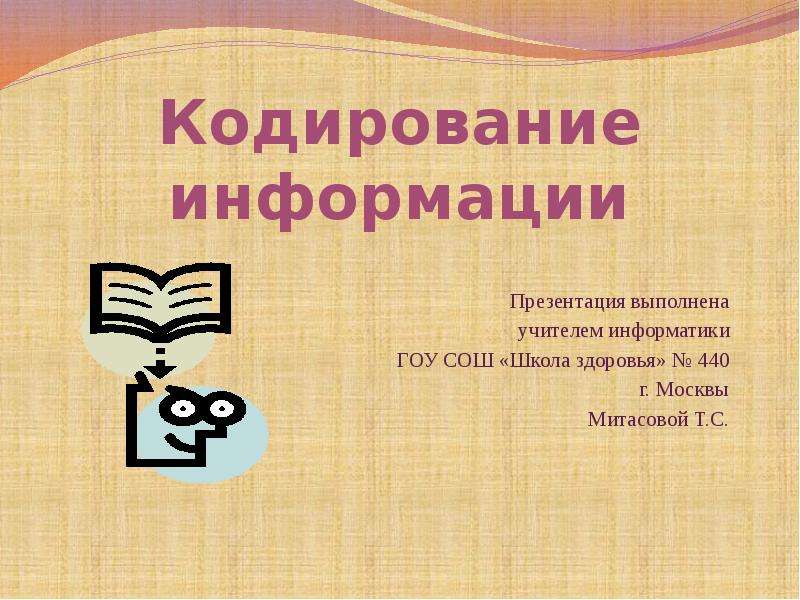
Библиотека графических ресурсов
Библиотека графических ресурсов содержит множество бесплатных стоковых фотографий и значков на выбор, но возможности довольно ограничены.
Видео и GIF
Видео и GIF-файлы могут быть загружены с вашего компьютера. Вы также можете импортировать видео с YouTube и Vimeo для вставки в свои слайды.
Аудио
Аудио можно загрузить с вашего компьютера.
Встраивание стороннего контента
Невозможно встроить сторонний контент в презентации Beautiful.ai. Однако вы можете добавлять интерактивные ссылки на свои слайды.
Анимации
Каждый слайд поставляется с предустановленным стилем анимации, который вы не можете настроить.Однако вы можете изменить скорость, время и триггеры анимации.
Рабочий стол или облако
Beautiful.ai — это облачное приложение.
Доступно для создания на нескольких устройствах
Программное обеспечение работает только на вашем настольном компьютере.
Возможности сотрудничества
Вы можете пригласить людей для совместной работы над презентацией, предоставив им доступ «просмотр» или «редактирование». Соавторы должны быть красивыми.ai для просмотра или редактирования презентации.
Фирменный набор
Хотя функция фирменного набора недоступна, вы можете настроить тему (цвета и шрифты) и сохранить ее в своей библиотеке для использования в будущих презентациях.
Поделиться в социальных сетях
Существует несколько вариантов обмена презентациями. Отправьте приглашение по электронной почте, поделитесь общедоступной или частной ссылкой, сгенерируйте код для встраивания или поделитесь напрямую в социальных сетях.
Автономный просмотр
Вы можете экспортировать свои презентации в PDF или PowerPoint для просмотра в автономном режиме.
Конфиденциальность и защита паролем
Защита паролем не предусмотрена, но вы можете использовать функцию безопасного просмотра, чтобы поделиться своей презентацией с другими пользователями Beautiful.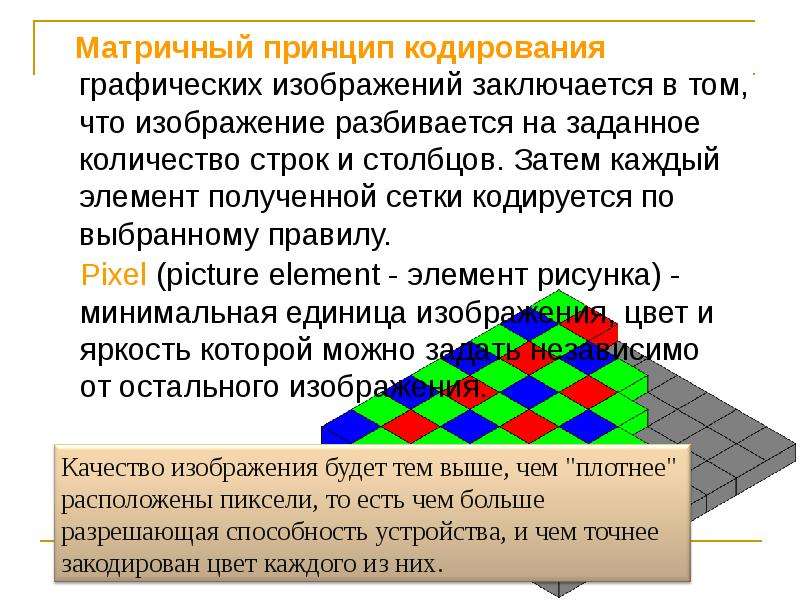 ai только через приглашение по электронной почте.
ai только через приглашение по электронной почте.
Аналитика
Эта функция доступна только в платных планах. Вы можете получить доступ к ряду статистики просмотра и использования ваших презентаций.
Лидогенерация
Эта функция недоступна в Beautiful.ай.
11 Гениально
Последнее обновление: 4 февраля 2022 г.
Основной идеей программного обеспечения для презентаций Genially является интерактивность.
Эта программа хороша не только для презентаций и видеопрезентаций, но и для другой визуальной графики. Он отлично подходит для придания современным интерактивным ощущениям вашим презентациям.
Ценник
В Genially есть бесплатный план, который дает вам неограниченное количество творений, но ограниченные ресурсы.
Существует два типа платных планов; образование и бизнес. Образовательные планы начинаются с 1,25 доллара в месяц и доходят до 20,82 доллара в месяц при ежегодной оплате. Профессиональные планы начинаются с 7,49 долларов в месяц и доходят до 79,15 долларов в месяц при ежегодной оплате. Вы также можете запросить индивидуальные планы, связавшись с нами.
Профессиональные планы начинаются с 7,49 долларов в месяц и доходят до 79,15 долларов в месяц при ежегодной оплате. Вы также можете запросить индивидуальные планы, связавшись с нами.
Простота использования
Genially прост в использовании, если вы привыкли к программам с большим выбором. С функциями Genially можно многое сделать.
Любое изменение можно применить ко всем слайдам одним нажатием кнопки в меню.При редактировании есть «представление дизайна» и «представление слоев».
Для кого это
Профессионалы и преподаватели любой области, которым могут быть полезны интерактивные презентации.
Параметры шаблона
Существует множество вариантов шаблонов. Некоторые из них бесплатны, а некоторые доступны только в премиальных планах. Шаблоны презентаций также доступны как «видеопрезентации».
Библиотека графических ресурсов
Графические объекты в Genially достаточно разнообразны, есть из чего выбрать. Изображения можно загрузить или найти на сайте Pixabay.
Изображения можно загрузить или найти на сайте Pixabay.
Видео и GIF
Видео можно добавлять по ссылке на YouTube, а GIF-файлы можно импортировать с интеграцией Giphy.
Аудио
Аудио может быть загружено с вашего компьютера, добавлено через SoundCloud и пару других интеграций или записано непосредственно в Genially.
Встраивание стороннего контента
Сторонний контент может быть добавлен в ваши презентации с интеграцией Genially.Например, вы можете добавить интерактивную карту через Google Maps.
Анимации
Все элементы могут быть анимированы, как и переходы между слайдами. Анимационные эффекты довольно обширны. Существует аналогичная вкладка под названием «Интерактивность», которая представляет собой всплывающие окна и гиперссылки с множеством вариантов выбора кнопок.
Рабочий стол или облако
Genially — это облачная программа для презентаций.
Доступно для создания на нескольких устройствах
Эта программа доступна для редактирования только на компьютерах, но ее можно просматривать на любом устройстве.
Возможности сотрудничества
Кажется, что профессиональный план допускает 5 членов команды, но тарифный план показывает, что все планы предусматривают возможности совместной работы. Соавторов можно добавить на панели инструментов, где хранятся все творения.
Фирменный набор
Фирменные комплекты доступны в премиальных планах. Это внутренняя функция с легким доступом.
Поделиться в социальных сетях
Готовыми презентациями можно поделиться в социальных сетях.
Автономный просмотр
Готовые презентации можно загрузить в виде набора изображений .jpg, в формате .pdf или в виде файла .html5, в котором будут сохранены все анимации.
Конфиденциальность и аналитика
В тарифных планах Premium есть эти функции.
Лидогенерация
Недоступно в Genially.
12 Канва
Последнее обновление: 4 февраля 2022 г.
Canva — это не только программное обеспечение для презентаций, но и полноценная программа редактирования для всех визуальных потребностей.Создание презентаций — это только одна из возможностей Canva. Он стал фаворитом среди блоггеров и домашнего бизнеса.
Ценник
Бесплатная версия Canva довольно обширна.
Единственным ограничением является использование премиальных ресурсов, которые можно купить отдельно или в рамках плана Canva Pro. Canva Pro стоит 12,99 долларов в месяц или 119,99 долларов в год.
Простота использования
Canva удобен в использовании, так как все элементы легко найти и в основном настраиваются.Презентации просматриваются с прокруткой; нет мастер-представления и нельзя что-то изменить на всех слайдах сразу.
Для кого это
Блогеры, малый домашний бизнес и стартапы
Параметры шаблона
Существует множество настраиваемых параметров шаблона, и каждый слайд внутри шаблонов можно использовать отдельно.
Создайте потрясающую презентацию за меньшее время
- Доступны сотни готовых слайдов
- Добавление анимации и интерактивности к слайдам
- Выбор различных вариантов презентации
Зарегистрироваться.Это бесплатно.
Библиотека графических ресурсов
В библиотеке графических ресурсов есть множество вариантов, включая фигуры, значки, фотографии, рамки и наклейки. Некоторые из них бесплатны, а другие платные.
Видео и GIF
В Canva можно загрузитьвидео и GIF-файлов.
Аудио
Вы можете добавить музыку к своим презентациям, используя доступные опции в Canva.
Встраивание стороннего контента
Canva предлагает десятки вариантов интеграции и встраивания мультимедиа, включая YouTube, Google Maps, Vimeo, Pinterest, Tumblr, Twitter и другие.
Анимации
Существует несколько вариантов анимации, которые применяются ко всем слайдам в Canva. Вы также можете добавлять анимированные стикеры к своим слайдам.
Вы также можете добавлять анимированные стикеры к своим слайдам.
Рабочий стол или облако
Canva — это облачное приложение. Презентации можно смотреть на любом устройстве.
Доступно для создания на нескольких устройствах
Canva доступен в виде приложения для iPhone и приложения для Android для редактирования.
Возможности сотрудничества
Презентации могут быть доступны для редактирования членам команды.
Фирменный набор
Canva Pro имеет функцию фирменного набора.
Поделиться в социальных сетях
Презентациями можно поделиться в Twitter и Facebook.
Автономный просмотр
Презентации можно загрузить как группу изображений .png или .jpg или как .pdf. Вы также можете загрузить его в формате MP4 для просмотра в автономном режиме.
Конфиденциальность и защита паролем
Все дизайны в Canva являются частными, если только они не опубликованы или не опубликованы по ссылке. Однако нет защищенного паролем общего доступа.
Однако нет защищенного паролем общего доступа.
Аналитика и лидогенерация
Эти функции недоступны в Canva.
13 FlowVella
Последнее обновление: 8 октября 2020 г.
FlowVella — это загружаемое программное обеспечение для презентаций, которое можно использовать в автономном режиме. Главной достопримечательностью FlowVella является режим киоска, в котором вы можете создавать интерактивные презентации, подобные тем, которые используются в музеях или информационных стойках в торговых центрах или отелях.
Ценник
FlowVella можно попробовать бесплатно. Вы можете использовать его бесплатно навсегда, но возможности ограничены, а готовые презентации имеют водяной знак.
Простота использования
FlowVella довольно прост в использовании, элементы управления просты и несложны.
Для кого это
Это программное обеспечение для презентаций предназначено для профессионалов и преподавателей, которым необходима возможность создавать презентации в автономном режиме. Также для тех, кто может воспользоваться режимом киоска.
Также для тех, кто может воспользоваться режимом киоска.
Параметры шаблона
Параметры шаблона весьма разнообразны и хорошо продуманы.
Библиотека графических ресурсов
Библиотека графических ресурсов очень ограничена. Фотографии и изображения должны быть загружены с вашего компьютера.
Видео и GIF
Видео можно загрузить или найти через интеграцию с YouTube, iCloud и Dropbox в сети.GIF-файлы могут быть добавлены в качестве изображений.
Аудио
Аудио можно загрузить с компьютера или добавить через iCloud или Dropbox.
Встраивание стороннего контента
Вы можете добавлять файлы PDF.
Анимации
Минимально анимированы только переходы.
Рабочий стол или облако
Это настольное приложение. Его необходимо скачать.
Доступно для создания на нескольких устройствах
На этих устройствах также доступны приложения для iPad и других устройств.
Возможности сотрудничества
Платные премиум-планы могут работать с командами.
Фирменный набор
Фирменные наборы недоступны.
Поделиться в социальных сетях
Презентациями можно поделиться на Facebook и Twitter.
Автономный просмотр
Поскольку это настольное приложение, просмотр в автономном режиме не представляет сложности.
Конфиденциальность и аналитика
Эти функции доступны в платных планах.Аналитику можно просмотреть после публикации презентации в Интернете.
Лидогенерация
Эта функция недоступна для FlowVella.
14 колода хайку
Последнее обновление: 8 октября 2020 г.
Haiku Deck — это программа для презентаций с простым интерфейсом, позволяющая проводить быстрые и практичные презентации. Презентации можно создавать как на компьютере, так и на мобильных устройствах.
Ценник
Haiku Deck можно попробовать бесплатно с одной доступной презентацией.План Public стоит 7,99 долларов США в месяц, планы Pro — 9,99 долларов США в месяц, оплачиваемые ежегодно, и 19,99 долларов США, оплачиваемые ежемесячно, а планы Premium — 29,99 долларов США в месяц.
Простота использования
Haiku Deck довольно прост в использовании, а меню понятны. Существуют ограничители размера слов и специальные варианты размещения текста для каждого слайда. Диаграммы просты в создании и могут быть настроены. Редактор можно подключить через облако ко всем устройствам. Новое дополнение, Zuru, представляет собой систему искусственного интеллекта, которая создает творческие презентации из простых файлов или планов PowerPoint.
Для кого это
Программное обеспечение для презентаций Haiku Deck в основном предназначено для преподавателей и учебных аудиторий. Компании и блоггеры также могут использовать его в практических целях.
Параметры шаблона
Шаблонына колоде Haiku больше похожи на вдохновляющую коллекцию фотографий для определенной ниши с некоторыми предложениями о том, где разместить текст и какие диаграммы включить.
Библиотека графических ресурсов
Доступная библиотека графических ресурсов в Haiku Deck — это миллионы фотографий, множество вариантов шрифтов, диаграмм и графиков.
Видео и GIF
видео с YouTube можно легко встроить в колоду Haiku. GIF нельзя добавить в Haiku Deck, но готовую презентацию можно превратить в видео или в GIF.
Аудио
Рассказы и закадровый голос легко записываются на презентации в Haiku Deck.
Встраивание стороннего контента
Встраивать можно только видео.
Анимации
Функции не могут быть анимированы в Haiku Deck
Рабочий стол или облако / Доступно для создания на нескольких устройствах
Haiku Deck — это облачное приложение, которое доступно для редактирования и просмотра на вашем ноутбуке, а также в виде приложения на телефонах и планшетах.
Автономный просмотр
Колоды Haikuможно загрузить в виде файлов .pptx для просмотра в автономном режиме.
Поделиться в социальных сетях
Презентациями можно легко поделиться в социальных сетях из редактора.
Возможности сотрудничества
Колода Haiku предлагает командные возможности по запросу.
Фирменный набор
Бренд-кита нет, но на готовое изделие можно нанести свой логотип.
Конфиденциальность и защита паролем
Планы Pro и Premium имеют личные и защищенные паролем возможности
Аналитика
Премиум-планы содержат аналитику о том, кто просматривал ваши презентации.
Лидогенерация
Электронные письма нельзя записывать с помощью Haiku Deck, но слайды и презентации можно отправлять с приглашениями вашим существующим контактам электронной почты.
15 Microsoft Sway
Последнее обновление: 8 октября 2020 г.
У Microsoft есть собственная альтернатива PowerPoint — Sway.
Это программное обеспечение для онлайн-презентаций полностью отличается от PowerPoint и представляет новую концепцию создания «Sway» вместо «презентаций».
Ценник
Sway можно использовать бесплатно для всех, у кого есть учетная запись Microsoft.
Простота использования
Пользоваться Sway очень просто и весело. В нем есть нетрадиционный редактор сюжетной линии, который позволяет добавлять «блоки» контента, которые программа настраивает в макеты.
Для кого это
Sway в основном предназначен для людей, которые не хотят тратить слишком много времени на разработку сложной презентации. Например, студенты и некоммерческие организации.
Параметры шаблона
Есть несколько шаблонов для разных целей, таких как слайд-шоу фотографий, тренинги по продажам и даже личные портфолио.
Библиотека графических ресурсов
Вы можете загружать собственные медиафайлы или выполнять поиск в различных источниках внутри Sway, включая изображения Flickr и Bing. В наборе нет фигур и значков.
В наборе нет фигур и значков.
Видео и GIF
Вы можете загружать видео со своего устройства или вставлять с YouTube.
Аудио
Вы можете добавить звук в Sway, загрузив или перетащив аудиофайл в сюжетную линию со своего компьютера.
Встраивание стороннего контента
Вы можете вставлять изображения, видео, карты и другой контент с множества веб-сайтов, включая Google Maps, Soundcloud, Twitter, Facebook и другие.
Анимации
Sway автоматически добавляет анимацию к вашим слайдам. Вы не можете изменить или настроить их, вы можете только увеличить или уменьшить уровень анимации, добавленной в ваш Sway.
Рабочий стол или облако
Sway — это облачное онлайн-программное обеспечение.
Доступно для создания на нескольких устройствах
Sway работает на любом устройстве с интернет-браузером.
Возможности сотрудничества
Вы можете пригласить людей для просмотра или редактирования вашей презентации Sway.
Фирменный набор
Фирменные наборы недоступны.
Поделиться в социальных сетях
презентации Sway можно публиковать напрямую в Facebook, LinkedIn и Twitter.
Автономный просмотр
Вы можете скачать Sway в виде файла Word или PDF для просмотра в автономном режиме.
Конфиденциальность и защита паролем
Защита паролем недоступна, но вы можете предоставить общий доступ к Sway определенным людям, всем, у кого есть ссылка, или только людям в вашей организации, у которых есть ссылка.
Аналитика
Вы можете просматривать статистику читателей для своего Sway, если у вас есть подписка на Microsoft Office 365.
Лидогенерация
Эта функция недоступна в Microsoft Sway.
Ищете программное обеспечение для презентаций?
Лучшее программное обеспечение для презентаций зависит от вашего бюджета, потребностей и количества пользователей. Если вы ищете простой в использовании инструмент для создания презентаций, обладающий уникальными функциями, которых нет в большинстве других инструментов, Visme может стать отличным вариантом.
Если вы ищете простой в использовании инструмент для создания презентаций, обладающий уникальными функциями, которых нет в большинстве других инструментов, Visme может стать отличным вариантом.
Вы можете подобрать тарифный план, соответствующий вашим потребностям, и даже подать заявку на получение скидки, если вы являетесь некоммерческой организацией. И если вы просто хотите попробовать Visme, чтобы убедиться, что он подходит, зарегистрируйте бесплатную учетную запись и используйте ее столько, сколько хотите — без каких-либо условий.
Какой из этих лучших вариантов программного обеспечения для презентаций соответствует вашим потребностям? Если у вас есть какие-либо вопросы или комментарии, мы будем рады услышать от вас ниже.
QR-кодов в PowerPoint: Получите больше от своих презентаций!
Хотите включить дополнительную информацию, контактные данные или веб-сайты в свои презентации PowerPoint, не теряя драгоценного места на слайдах? В этой статье есть идеальное решение для вас!
Их знают все и большинство из нас уже ими пользовались — QR-коды. Коды быстрого ответа — это небольшие изображения, содержащие дополнительную информацию , доступ к которой осуществляется при сканировании. В презентациях QR-коды предоставляют вашей аудитории ценную информацию и побуждают вашу аудиторию к действию. Это отличный способ мгновенно привлечь внимание вашей аудитории .
Коды быстрого ответа — это небольшие изображения, содержащие дополнительную информацию , доступ к которой осуществляется при сканировании. В презентациях QR-коды предоставляют вашей аудитории ценную информацию и побуждают вашу аудиторию к действию. Это отличный способ мгновенно привлечь внимание вашей аудитории .
Наслаждайтесь множеством возможностей QR-кодов
QR-коды можно использовать разными способами.Вот несколько примеров того, как вы можете их использовать . Дайте волю своим идеям!
- Ссылка на сайт вашей компании
- Ссылки на веб-сайты с дополнительной информацией о вашей презентации
- Ссылки на ваши аккаунты в социальных сетях
- Определенные места, которыми вы хотели бы поделиться
- Ваш номер телефона или адрес электронной почты
- Дополнительная информация в виде текста
- Ссылка для загрузки вашей презентации
- Ссылки на конкретные приложения, имеющие отношение к вам и вашему бизнесу
QR-коды интерактивны — сканирование кода побуждает вашу аудиторию непосредственно взаимодействовать с вашей презентацией . Например, QR-код номера телефона, который отображает вариант вызова, или QR-код местоположения, который открывается в приложении карты.
Например, QR-код номера телефона, который отображает вариант вызова, или QR-код местоположения, который открывается в приложении карты.
Чтобы воспользоваться всеми возможностями QR-кодов, вам потребуется создать собственные коды и настроить их в соответствии со своими потребностями. Но не волнуйтесь, это не так сложно, как кажется. PowerPoint предлагает действительно простой способ создания и вставки QR-кодов в PowerPoint с помощью функции надстройки . Позвольте представить вам самую лучшую и универсальную надстройку для QR-кодов: QR4Office .
Учебник: как установить QR4Office в качестве надстройки PowerPoint всего за несколько кликов
Надстройки PowerPoint позволяют дополнить вашу программу PowerPoint дополнительными функциями и персонализированными функциями . Следуйте этому пошаговому руководству и установите QR4Office, чтобы в будущем вставлять QR-коды с минимальными усилиями.
Метод 1:
Откройте презентацию PowerPoint.Перейти к Вставить > Получить надстройки .
Откроется диалоговое окно с названием Надстройки Office . Перейдите на вкладку Store и введите QR4Office в поле поиска.
Щелкните Добавить > Продолжить для завершения установки. Теперь вы можете найти надстройку QR4Office, выбрав Вставка > Мои надстройки .
Способ 2:
Перейдите в магазин Office и введите QR4Office в поле Поиск AppSource приложений.Нажмите Получить сейчас , чтобы продолжить установку.
Теперь пришло время открыть надстройку и протестировать различные функции.
Варианты оформления и настройки QR4Office
Надстройка QR4Office поможет вам перейти от информации к готовому QR-коду быстро и легко . Вы можете работать с различными параметрами в окне конфигурации и индивидуализировать дизайн и назначение вашего кода. Вот различные варианты настройки.
Вы можете работать с различными параметрами в окне конфигурации и индивидуализировать дизайн и назначение вашего кода. Вот различные варианты настройки.
Найдите правильный формат QR-кода
Надстройка QR4Office позволяет выбирать между 7 различными форматами кода . Есть ссылки на номера телефонов веб-сайтов, местоположения, электронные письма, текстовые сообщения и другие текстовые формы (заметки, цитаты, данные о встречах и т. Д.). Просто выберите нужный формат на соответствующей вкладке и заполните информацию и ссылки.
Больше никаких стандартных черно-белых QR-кодов
Вы можете настроить фон и цвета переднего плана вашего кода в соответствии с вашей презентацией и корпоративным дизайном .Вы также можете настроить размер и исправление ошибок . Параметр настройки размера особенно полезен, если вы хотите распечатать презентацию и использовать код в печатном виде. Исправление ошибок гарантирует, что код и содержащаяся в нем информация останутся читаемыми в случае незначительного повреждения.
Один клик и код в вашей презентации
Все, что вам нужно сделать, это нажать кнопку Вставить . Ваш личный QR-код теперь появится на слайде PowerPoint, который вы открыли.Вы также можете щелкнуть правой кнопкой мыши изображение предварительного просмотра, чтобы скопировать и вставить его вручную на слайд, который вы хотите использовать. Это дает вам возможность сохранить код и снова использовать его в других презентациях.
QR-код: настоящее универсальное приложение, идеально дополняющее вашу презентацию PowerPoint
Возможности использования QR-кодов безграничны. С помощью одной надстройки вы можете использовать их все без необходимости создавать сложные внешние QR-коды.Упростите для вашей аудитории доступ к дополнительной информации, контактным данным и продемонстрируйте, что вы идете в ногу со временем.
Использование QR-кодов показывает, что вы продумали и проанализировали свой контент и хотите, чтобы ваша аудитория заинтересовалась им. Все это легко сделать с надстройкой PowerPoint, которую мы представили.
Так чего же ты ждешь? Установите надстройку QR-кода и получите максимальную отдачу от своей презентации!
У вас есть вопросы о надстройке QR-кода? Или вам нужна помощь с презентацией PowerPoint? Свяжитесь с нами по адресу [email protected].
Мы здесь, чтобы помочь вам!
.

 Открыть
Открыть
 Расстояние не имеет значения, только косая черта и звездочки.
Расстояние не имеет значения, только косая черта и звездочки.

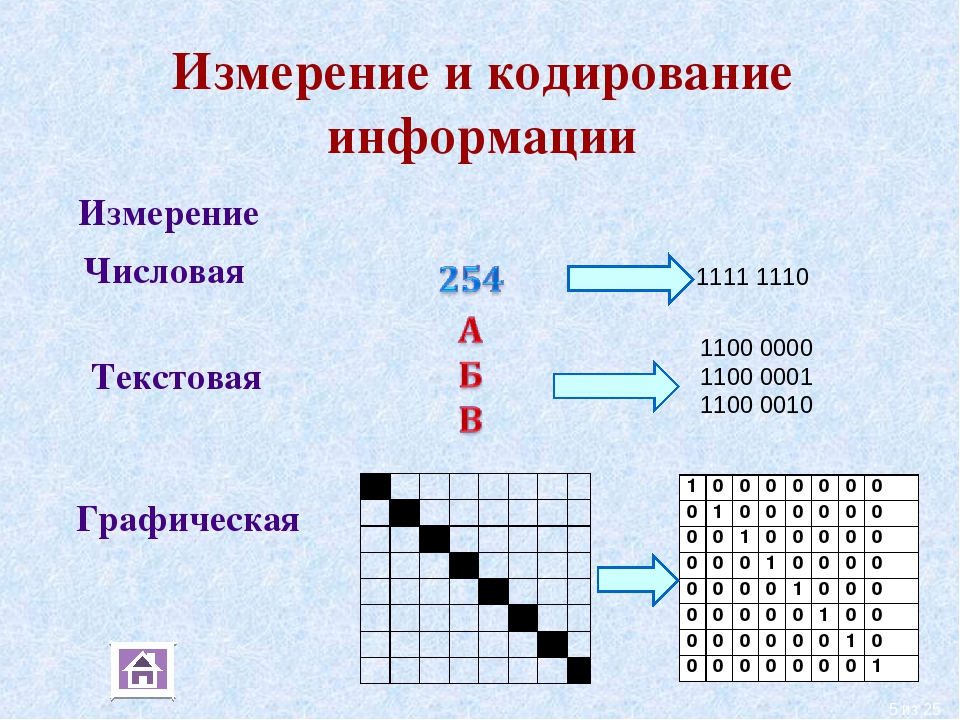
 Им это знать не нужно, да это и не важно.
Им это знать не нужно, да это и не важно.